OrCAD Capture Techniques
Chapter 1: OrCAD Capture
PCB(Printed Circuit Board)
Footpring 작성
Footprint : 실장 부품을 삽입하였을 때 위에서 본 형상과 부품의 핀에 대한 정보 및 설계에 필요한 기타 데이터를 포함하는 데이터

Room 설정
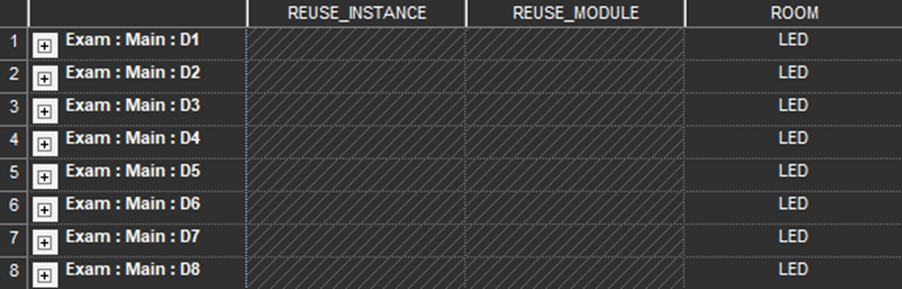
Differential Pair 설정
배선 시 동시에 배선되며 길이 및 배선 간격이 동일하게 설정된다.
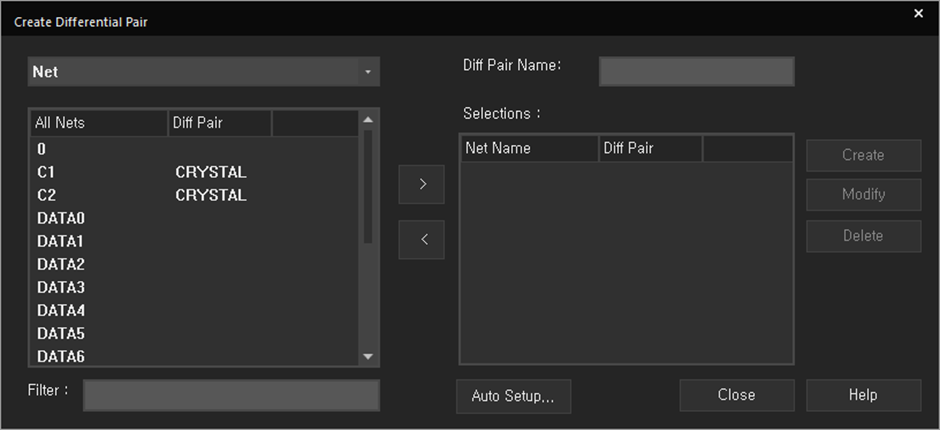
결과물 확인
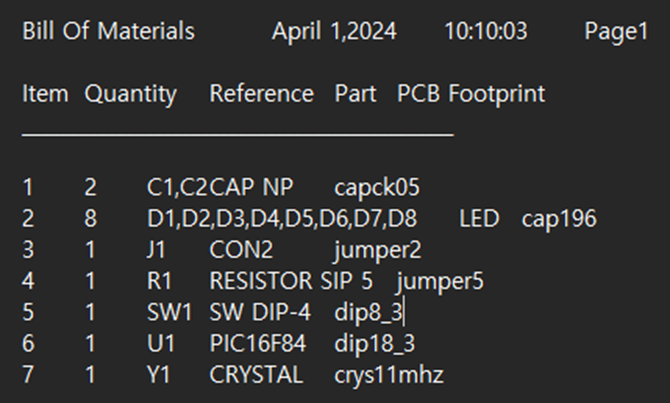
Create Netlist
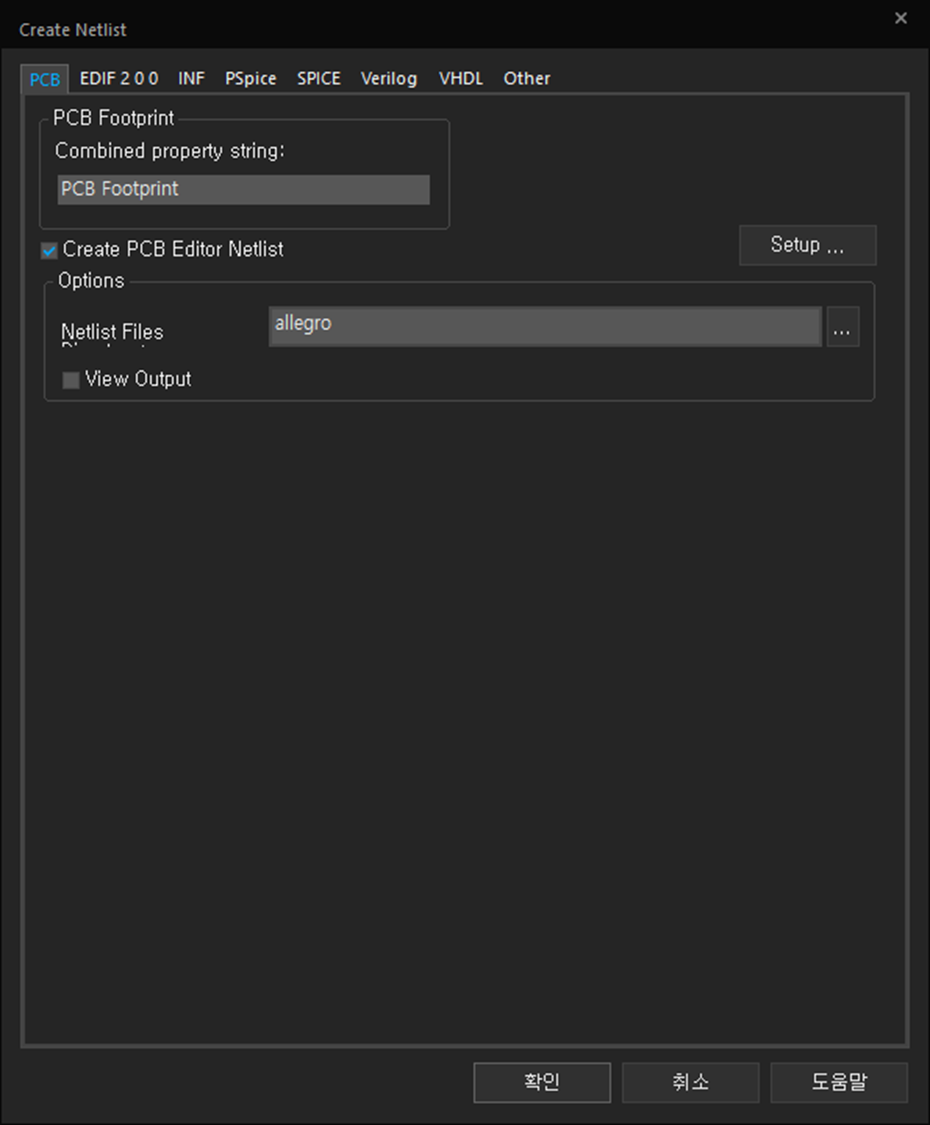
Netlist를 생성하는 이유는 전자 회로 설계 및 시뮬레이션을 위한 것이다.
NetList Files가 allegro라는 이름으로 생성된다.
NetList : 회로 기판의 구성 요소(Components)와 해당 구성 요소들 간의 연결을 설명하는 파일 또는 데이터 구조를 의미한다.
Main 회로 설계도
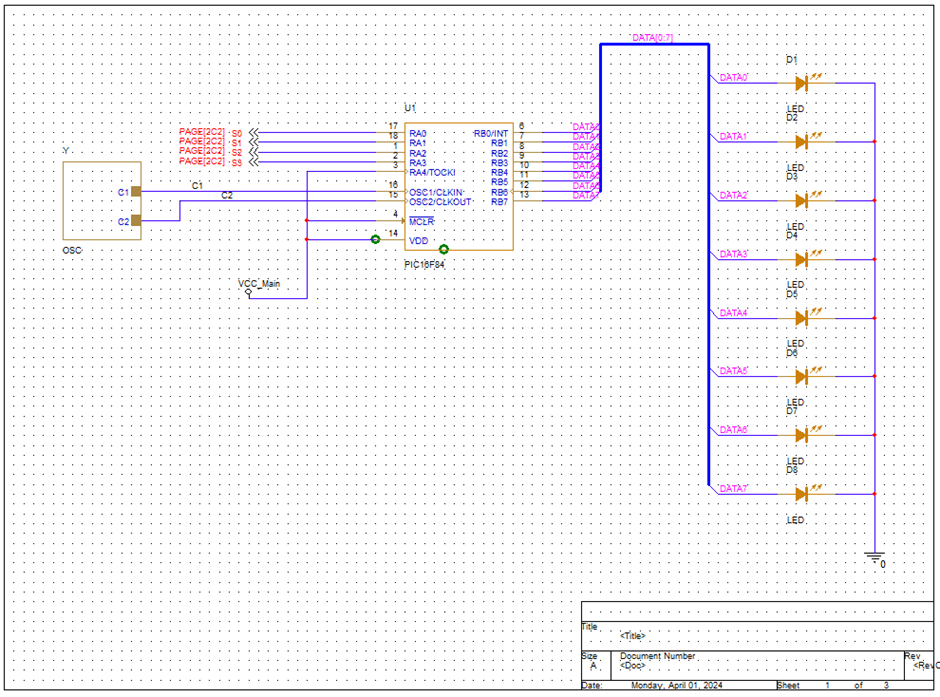
Switch 회로 설계도
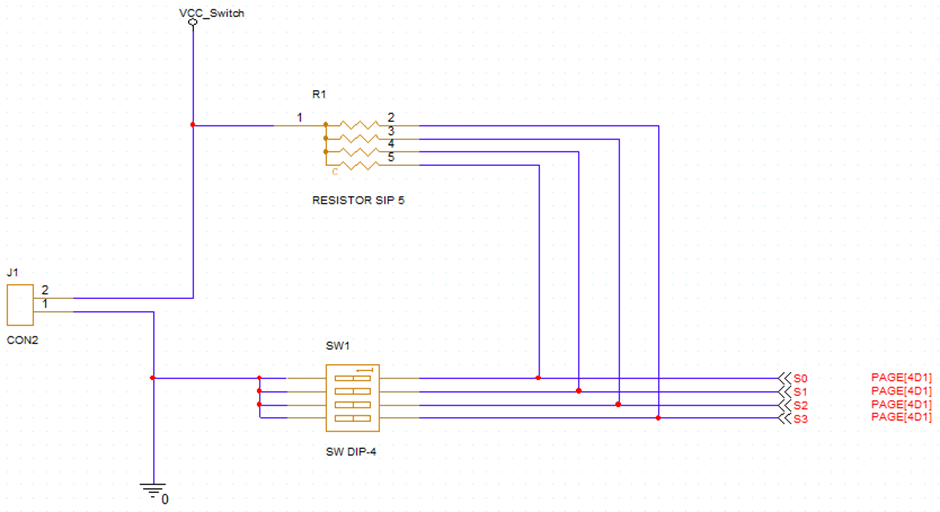
Crystal 회로 설계도

Chapter 2: OrCAD Capture Library
...
Chapter 3: Advanced Capture
...
OrCAD PCB Editor Technique
Chapter 1: PCB Editor User Interface
...
Chapter 2: Padstack
PadStack은 PCB(인쇄회로기판) 디자인에서 중요한 요소다.PCB는 다양한 전자 부품을 포함하고, 이러한 부품들은 PCB의 표면에 부착된다. 이때 부품과 PCB 사이에는 연결을 위한 패드가 필요하다.
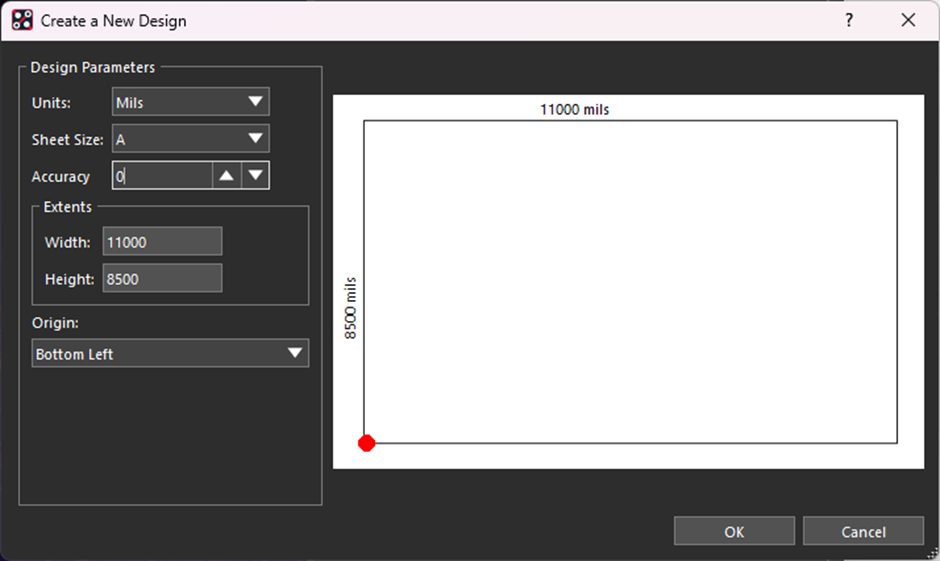
Lab 2-2 Padstack 생성-Through-Hole Pin Device
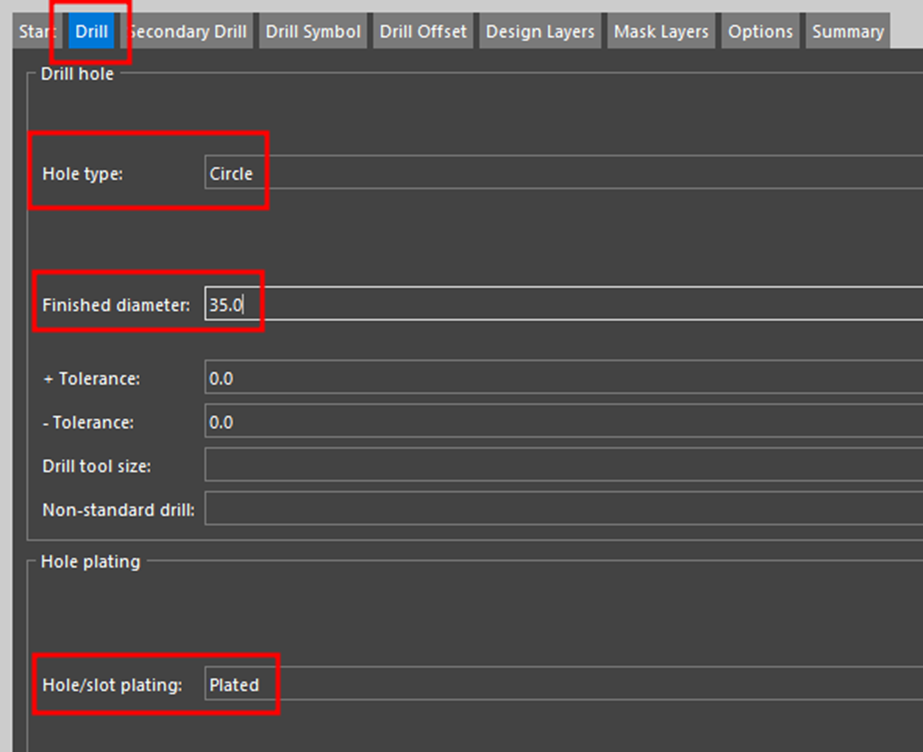

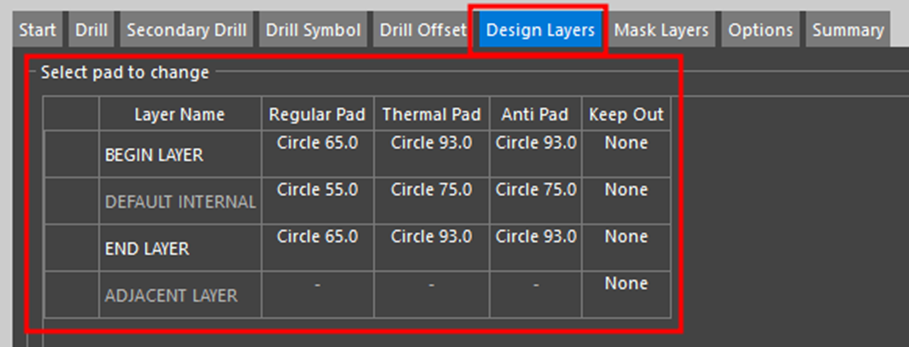
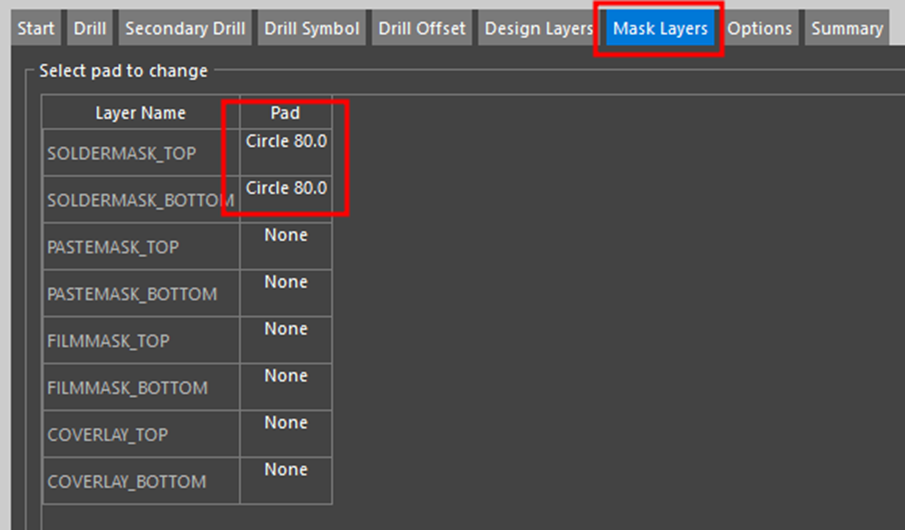
Chapter 3: Component Symbols (Package Symbols)
Lab 3-2 Package Symbol을 이용하여 생성
Assembly Top (조립 탑)
회로 기판의 조립 측면을 나타내는 레이어이다.
회로 기판에 부착될 구성 요소들의 위치 및 방향 정보가 포함된다.
조립 작업자가 부품을 올바르게 위치시키고 회로 기판에 부착할 때 사용하는 정보를 제공한다.
부품의 외형을 표시하고, 부품의 실제 위치와 회로 기판 상에서의 방향을 나타내는 화살표 및 텍스트를 포함한다.
Silkscreen Top (실크스크린 탑)
회로 기판의 레이아웃 및 심볼을 나타내는 레이어이다.
회로 기판의 부품, 연결선, 기타 구성 요소들의 심볼 및 텍스트 정보가 포함된다.
회로 기판에 표시되는 주석, 부품의 심볼, 부품의 식별 번호, 회로 기판의 버전 정보 등을 포함한다.
회로 기판의 외형 디자인 및 부품의 식별을 돕기 위해 사용한다.
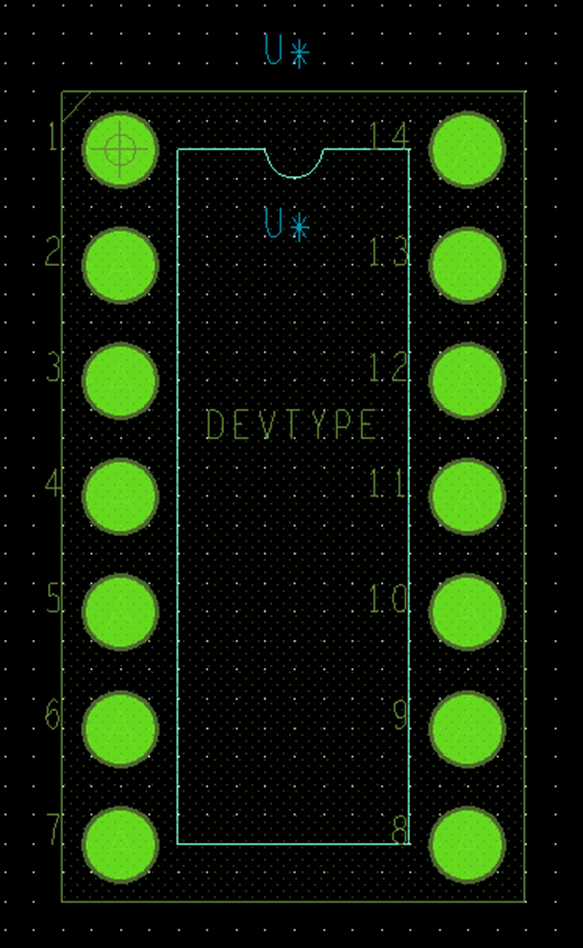
Chapter 4: Mechanical Symbol / Format Symbols
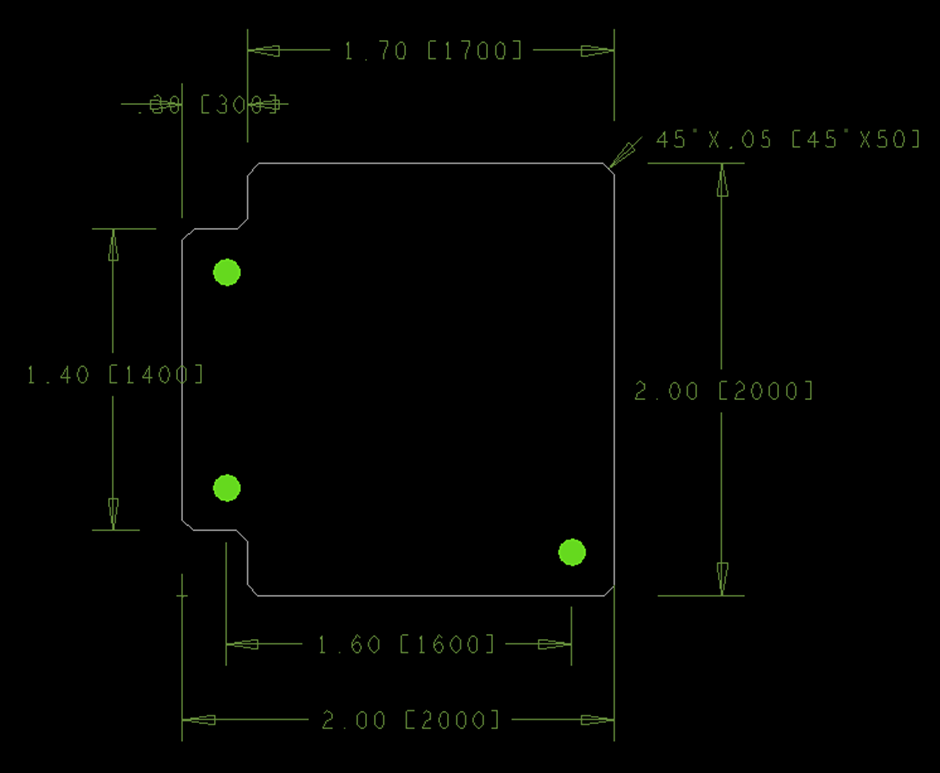
Placement and Routing Keepin Area 설정
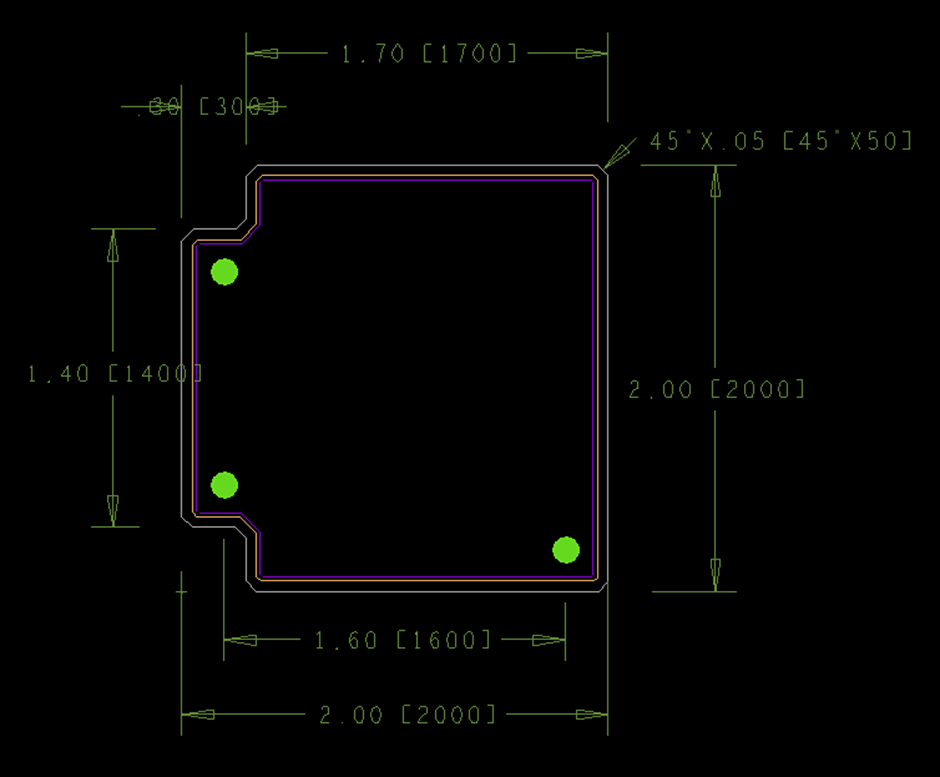
Chapter 5: Netlist
Lab 5-1 Master Design File (.brd)
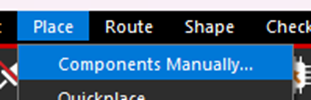
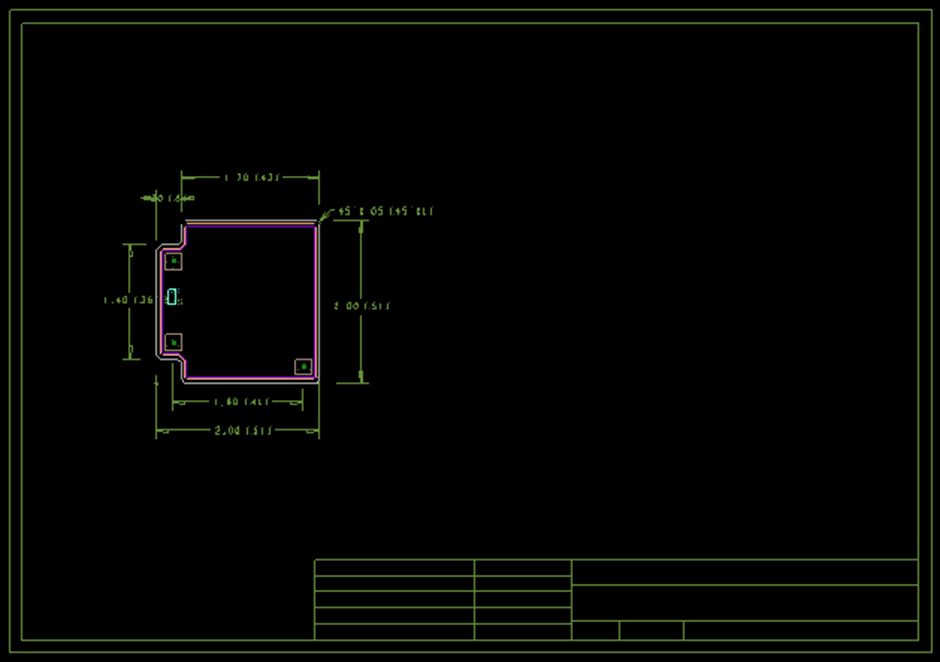
Lab 5-2 Netlist 생성
Capture에서 Netlist를 생성한 뒤 PCB Editor에서 Import 한다.

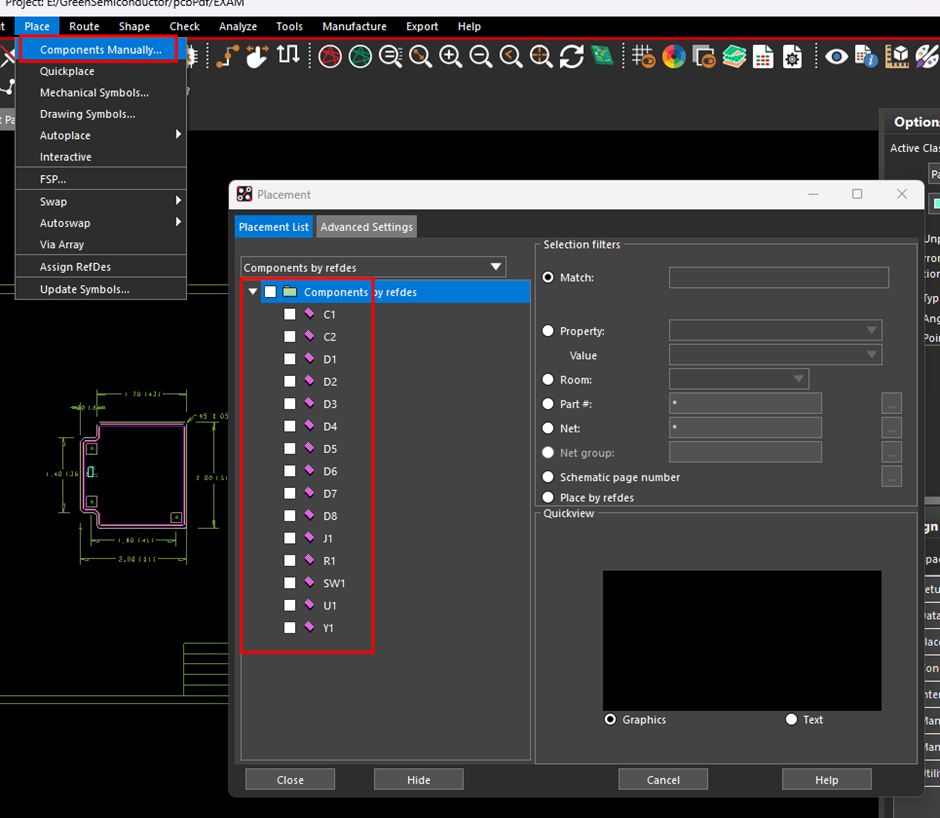
Capture에서 생성한 NetList 소자 항목들을 PCB Editor에 불러와 사용할 수 있다.
Chapter 6: Setting Design Constraint
Total Etch Length : 배선의 길이 제한
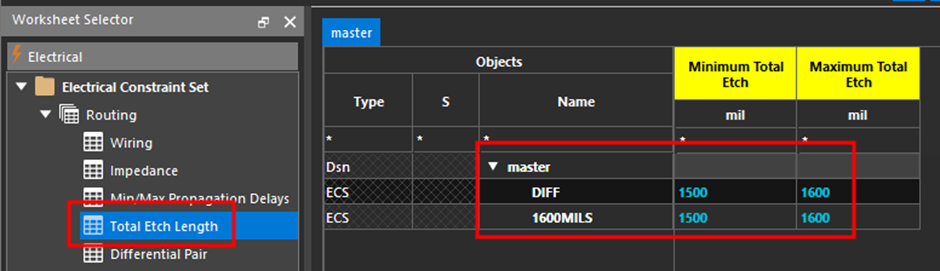


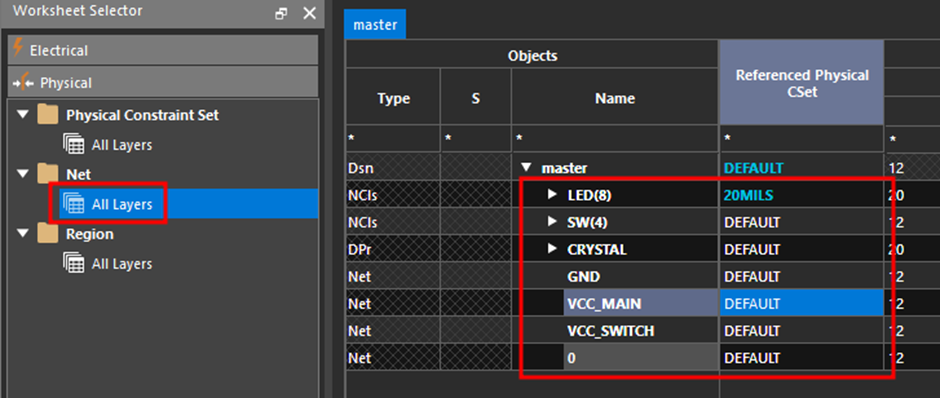
Chapter 7: Component Placement
Lab 7-1 Room 영역 설정
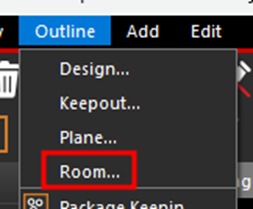
Lab 7-2 Assigning Preplaced Package

Lab 7-3 Manual Placement
Lab 7-4 Quickplace and Replicate
Lab 7-5 Advanced Placement
Show Rats
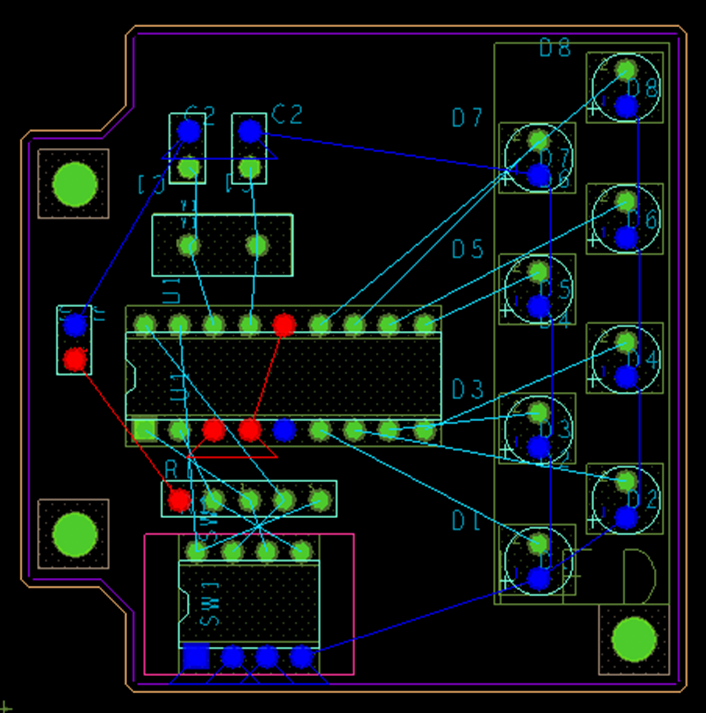
Blank Rats
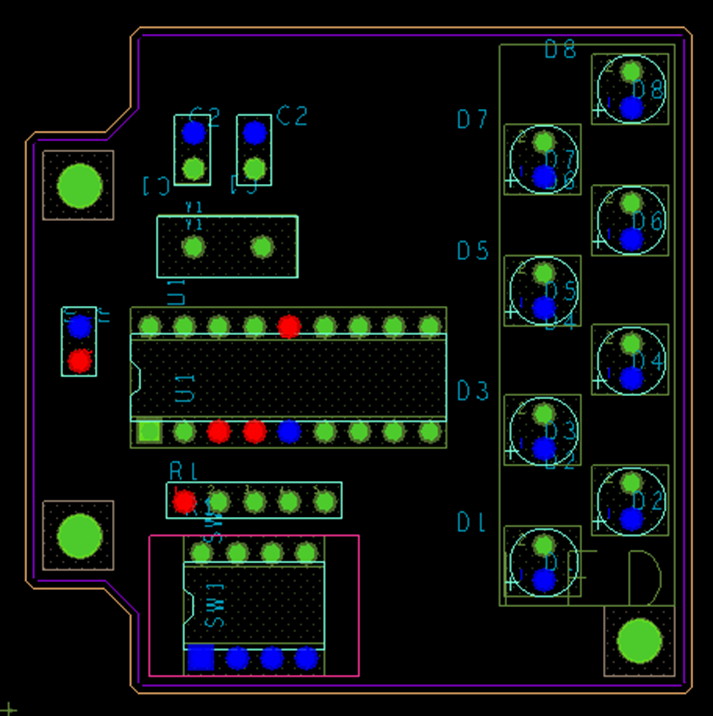
Lab 8-2 Special Route
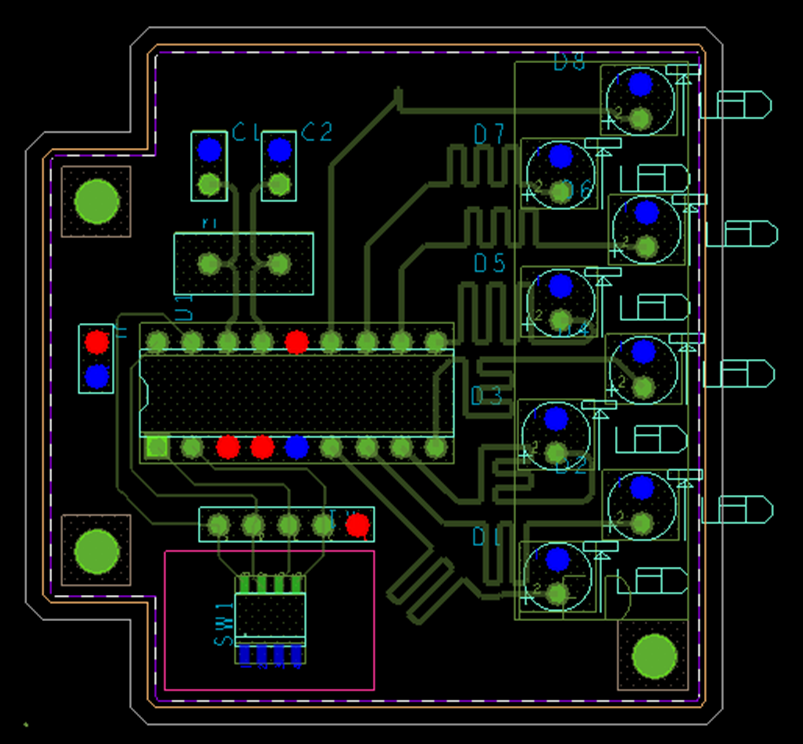
Lab 8-3 Plane Layers [ Positive Plane ]
VCC
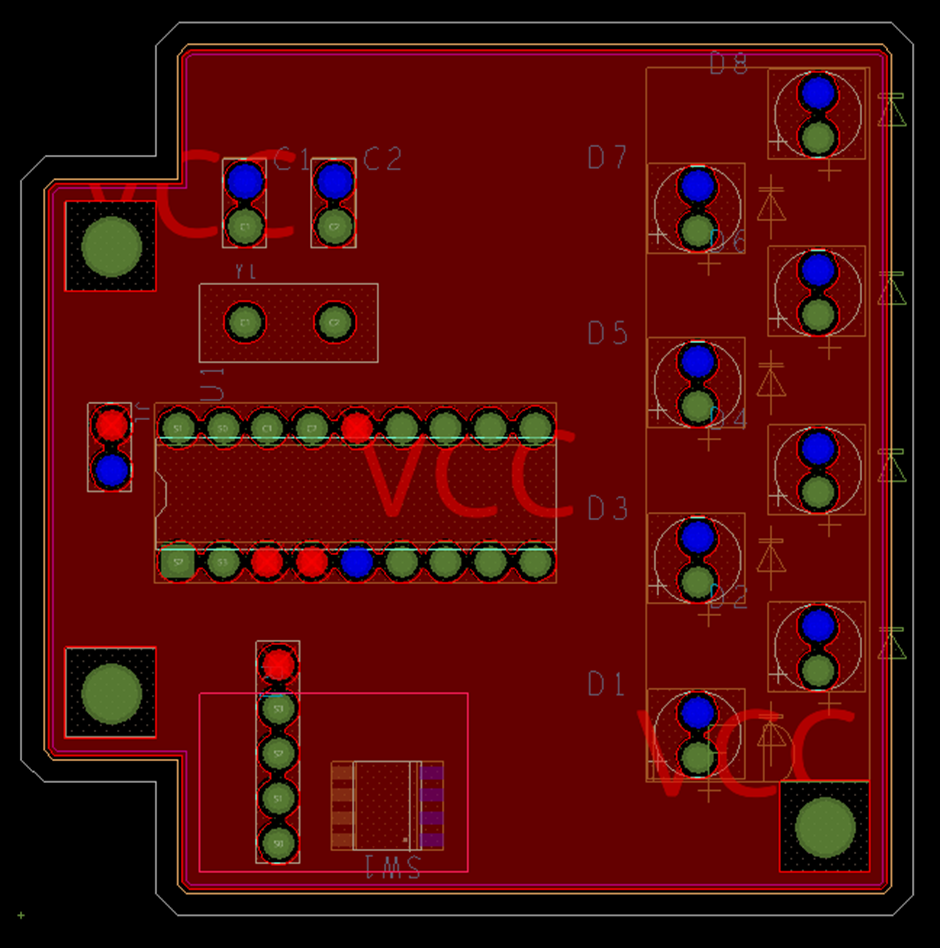
GND
Split Plane 적용
Plane 설정
GND Plane 편집
Delete Islands 적용
Split Planes 적용
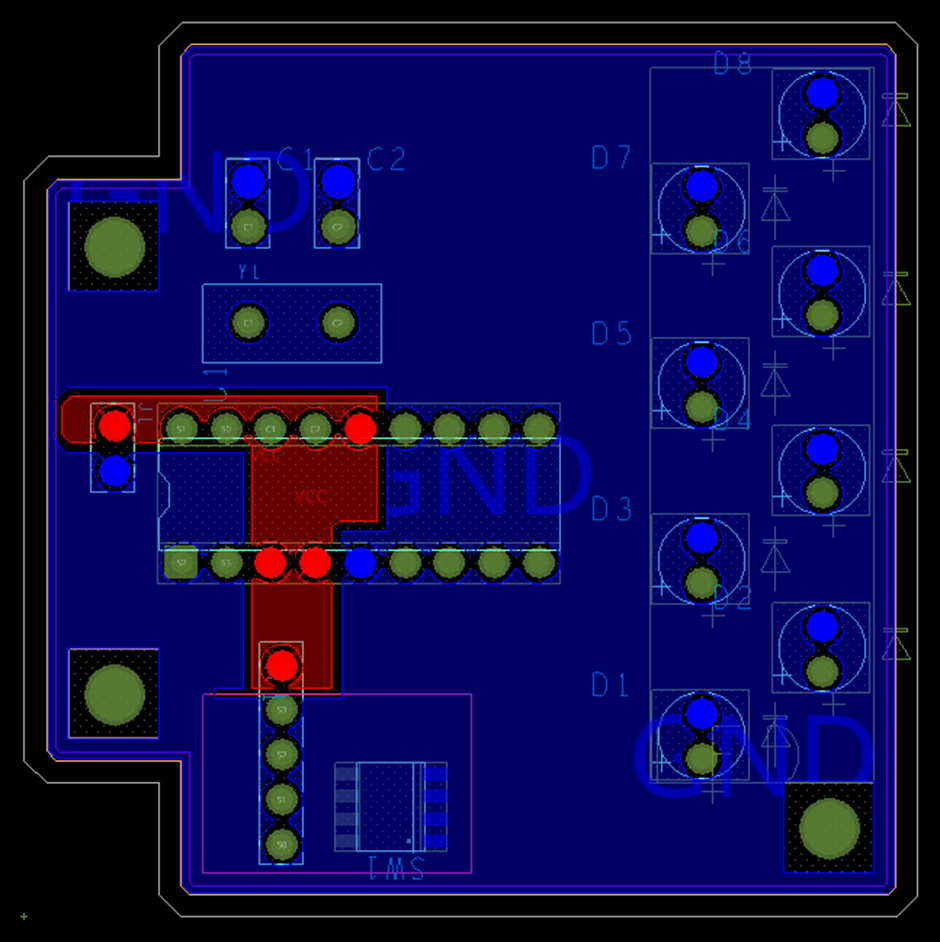
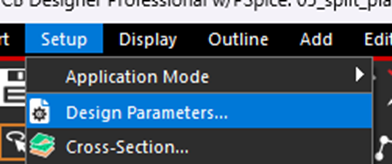
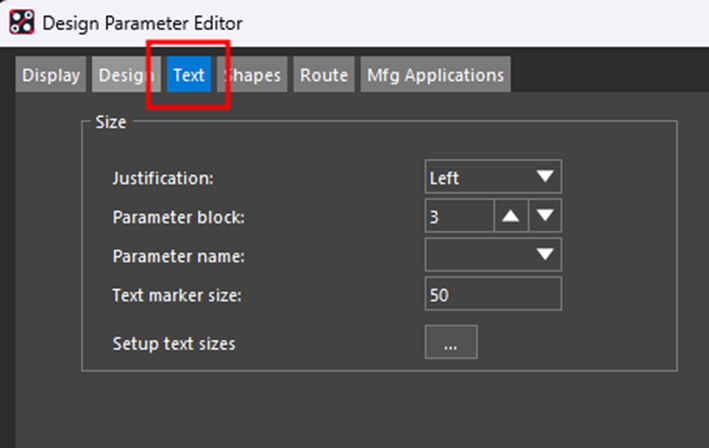
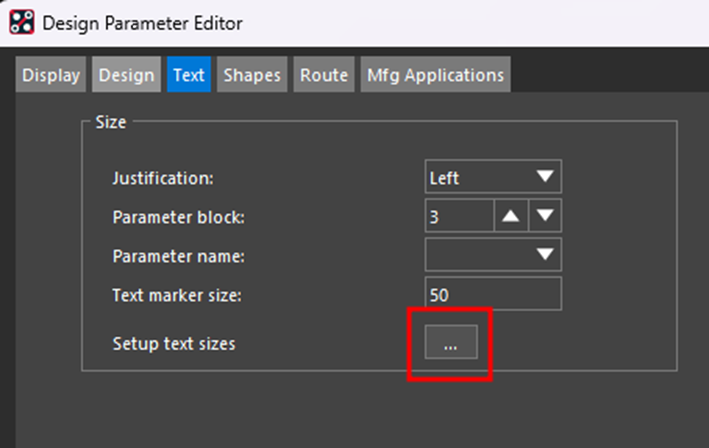
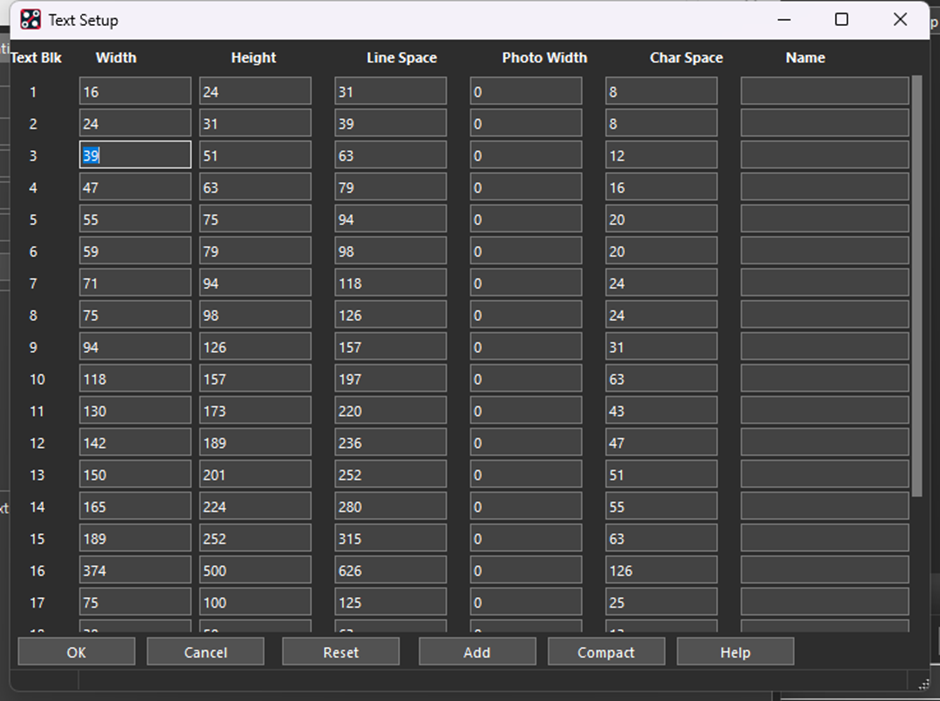
각 Blk마다 Text에 대한 조건을 설정 할 수 있다.
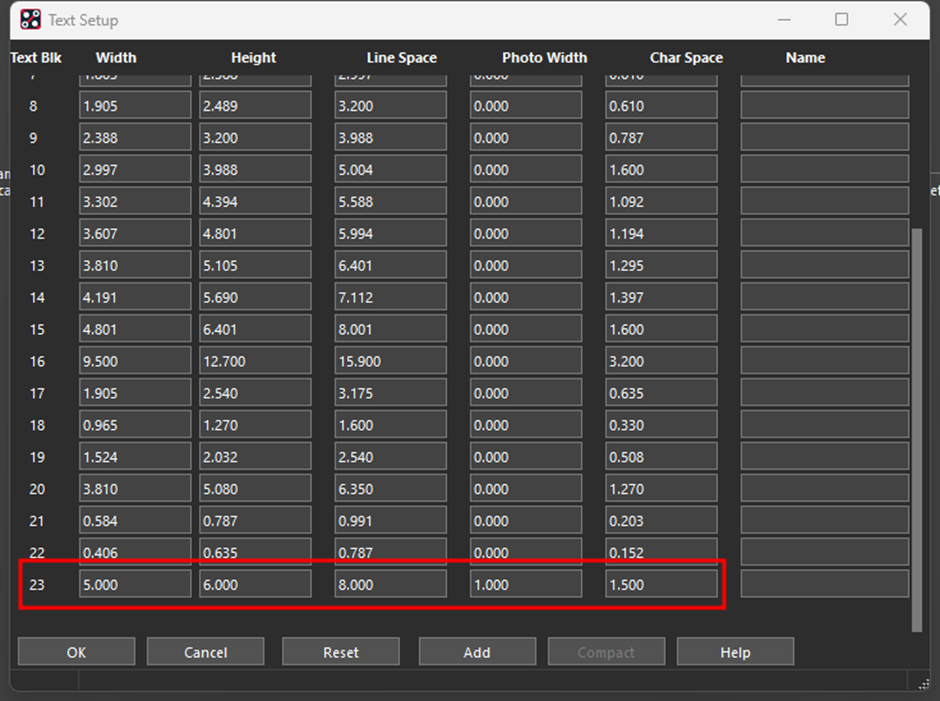
텍스트 조건에 대해 새롭게 하나 정의를 하고 저장하게 되면
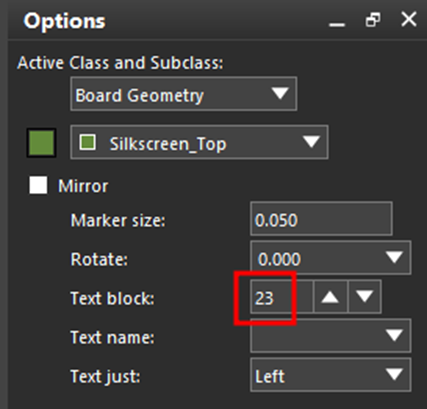
Option에서 Text block에서 정의한 block을 사용할 수 있다.
- Reference Designer 정렬
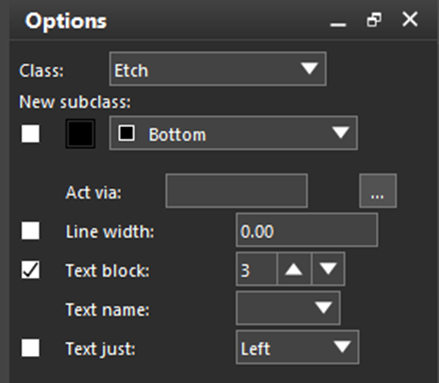
옵션에서 Text block을 체크하고

Find에서 Text 부분만 체크하여 원하는 텍스트 범위를 마우스를 드래그 하여 범위를 설정해주면 해당 범위에 있는 텍스들이 일괄 변경된다.
- 회전 한번에 하기
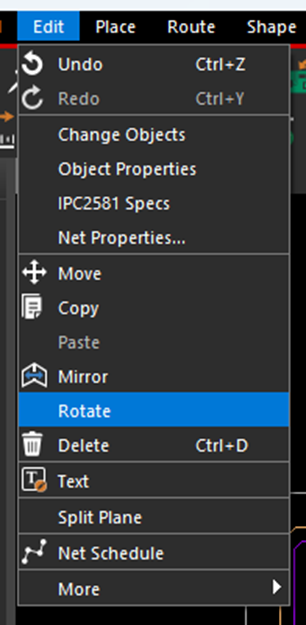
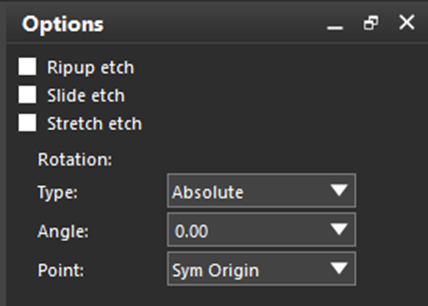
Type의 Absolute는 절대적인 위치에서 방향을 가르키고, incremental은 상대적인 위치를 방향을 가르킨다.
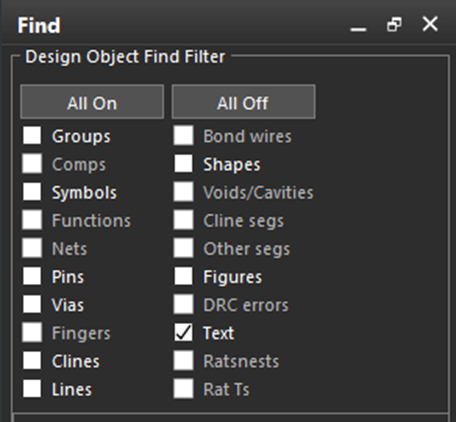
마찬가지로 텍스트를 설정해서 전체를 긁으면 텍스트 방향이 정렬된다.
Lab 12-4 NC Drill 생성
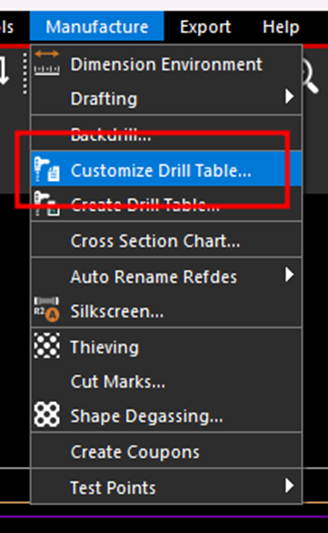
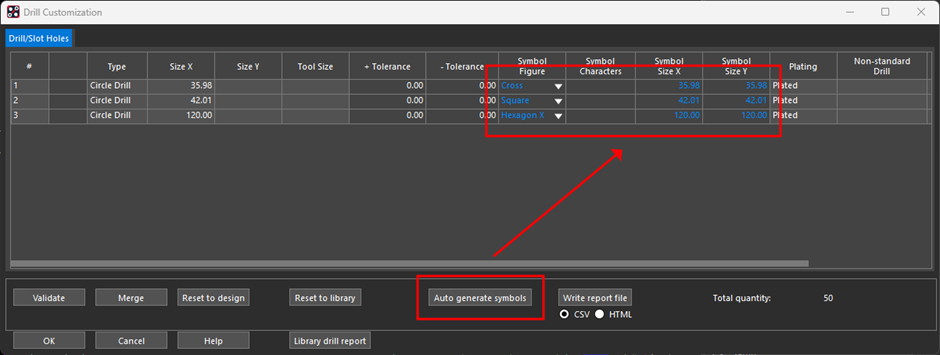
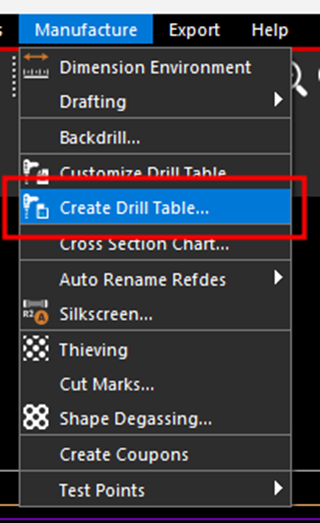
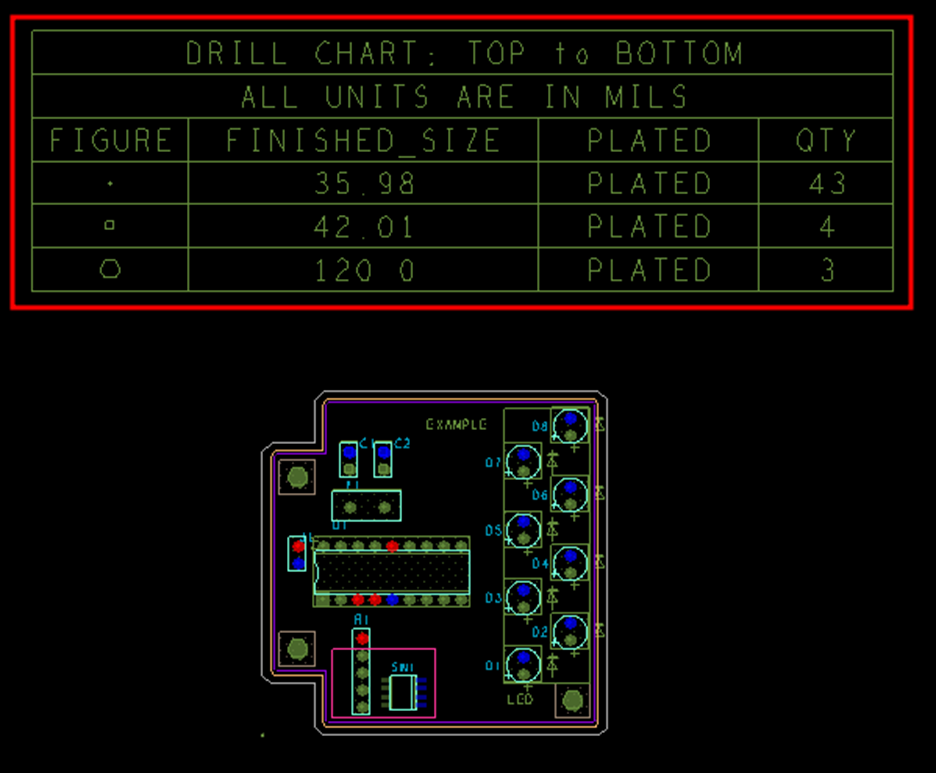
◆ NC Drill data 생성

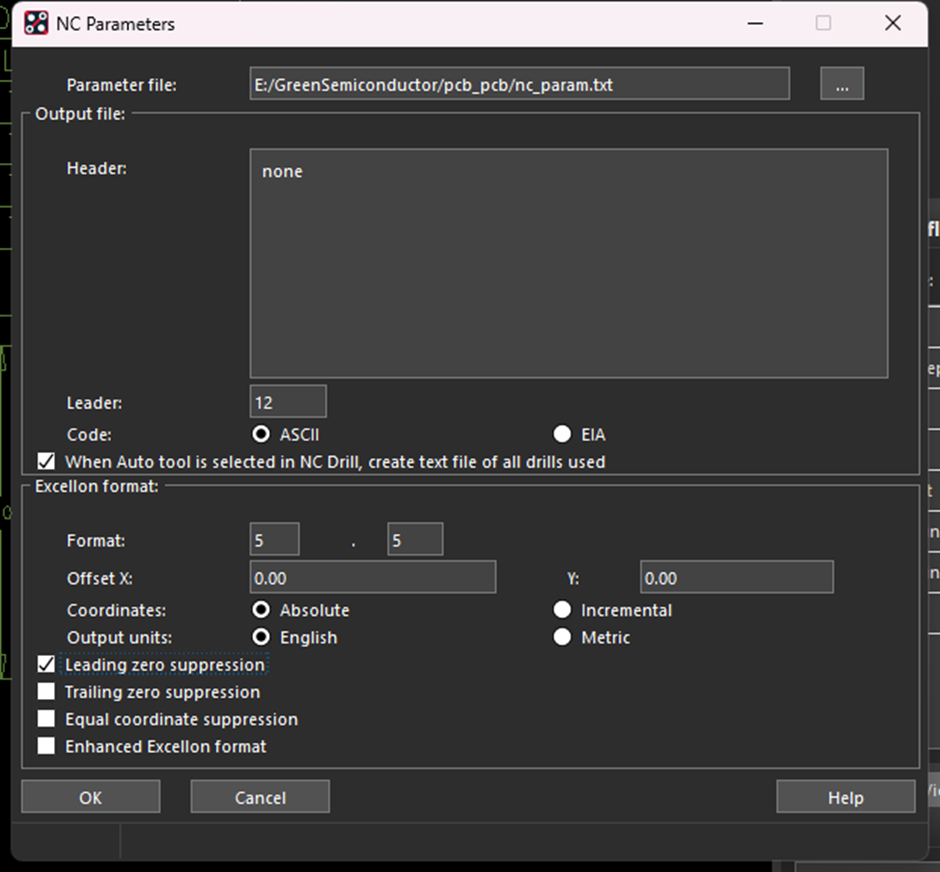
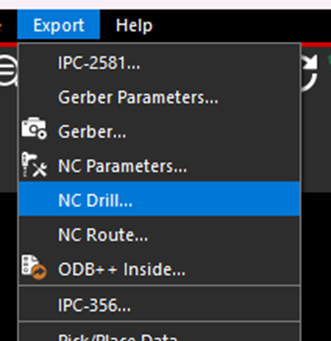
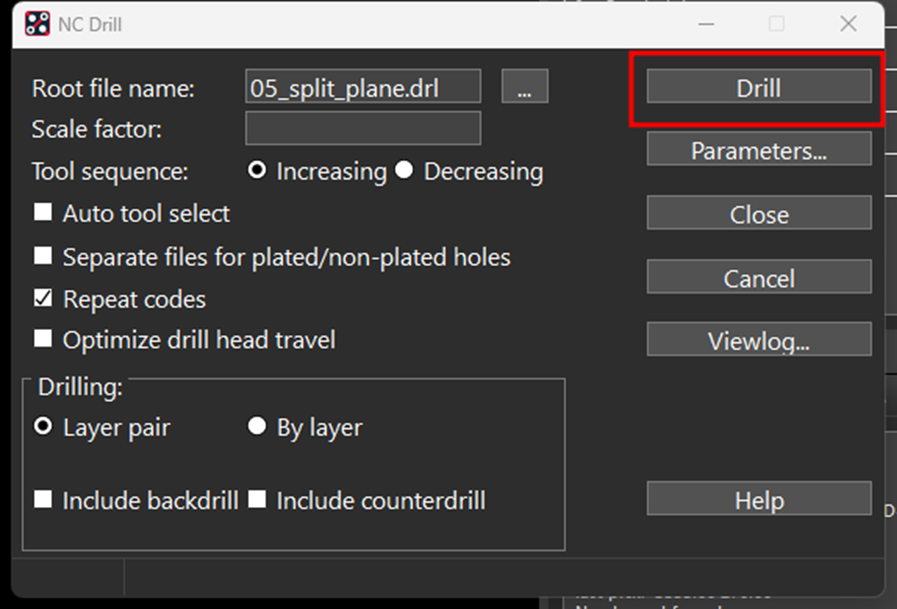
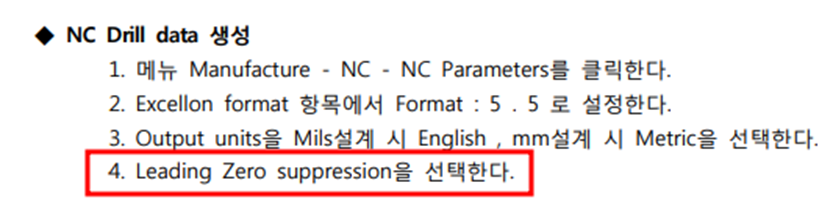
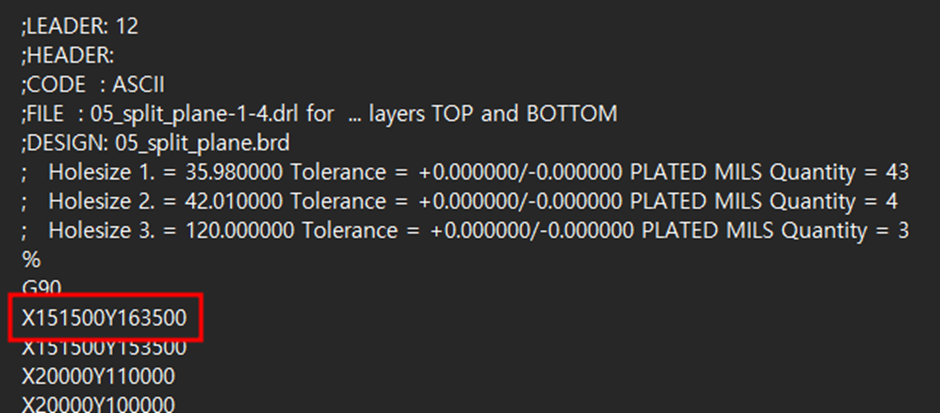
드릴파일을 메모장으로 연 다음 빨간색 부분을 확인하면 이전 nc parameter에서 5.5로 했기 때문에 1.51500 즉, 소수 5자리까지 보여주는 것이다. 1.63500도 마찬가지다.
Lab 12-5 Artwork File 생성
◆ Parameters 설정
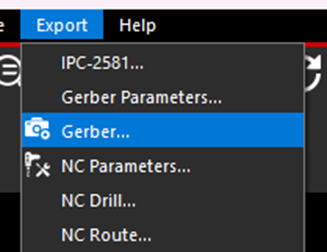
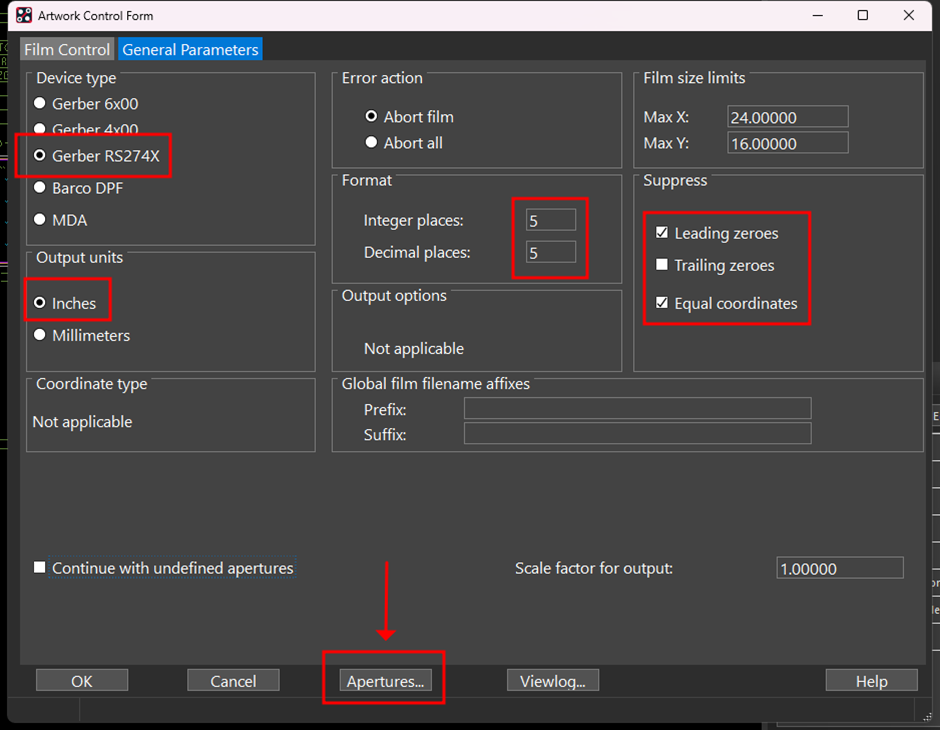
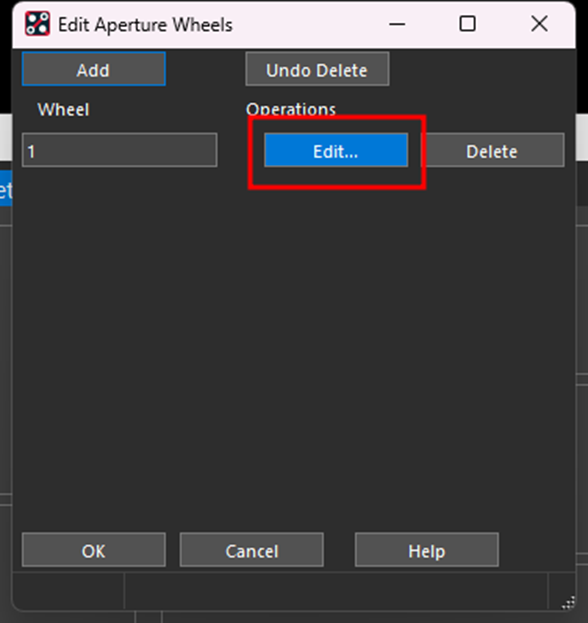
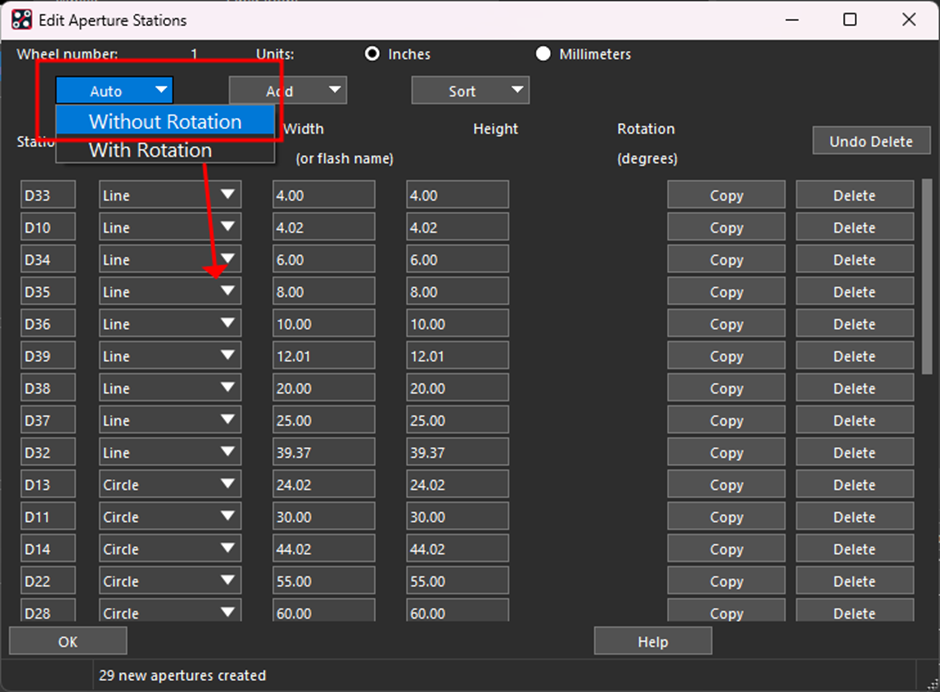
◆ New Film 작성
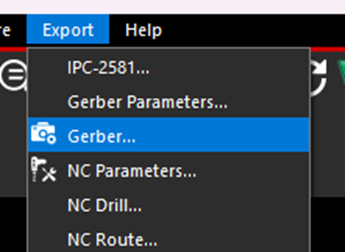
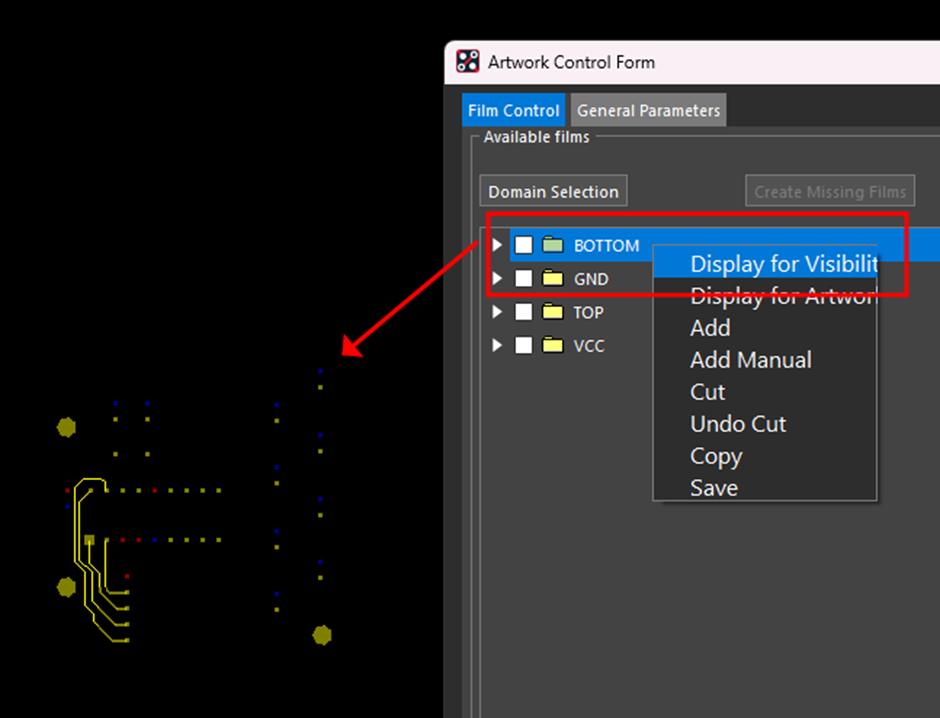
∎Soldermask 작성
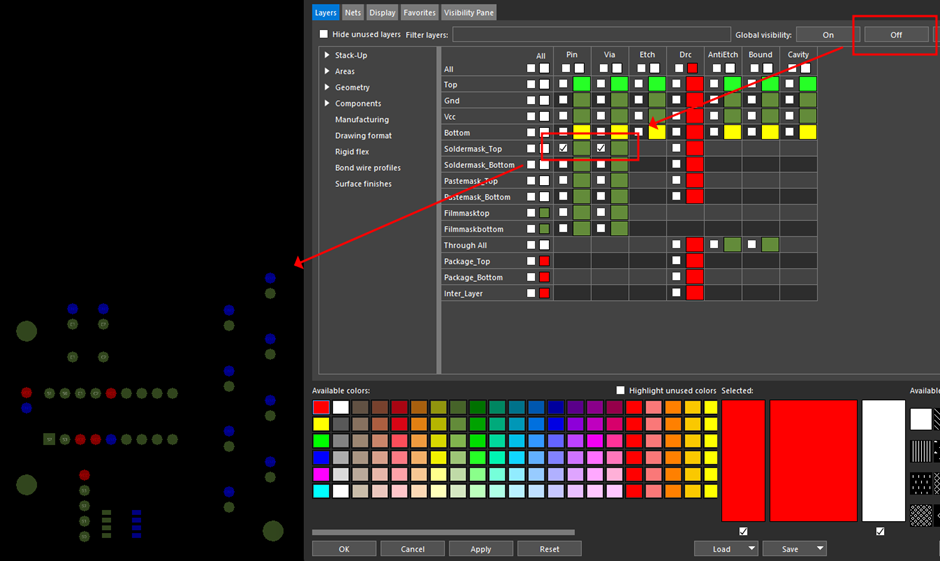
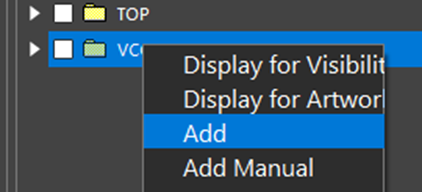
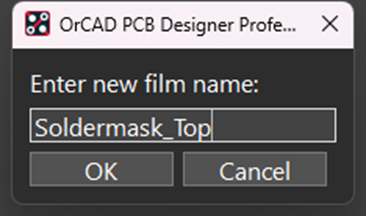
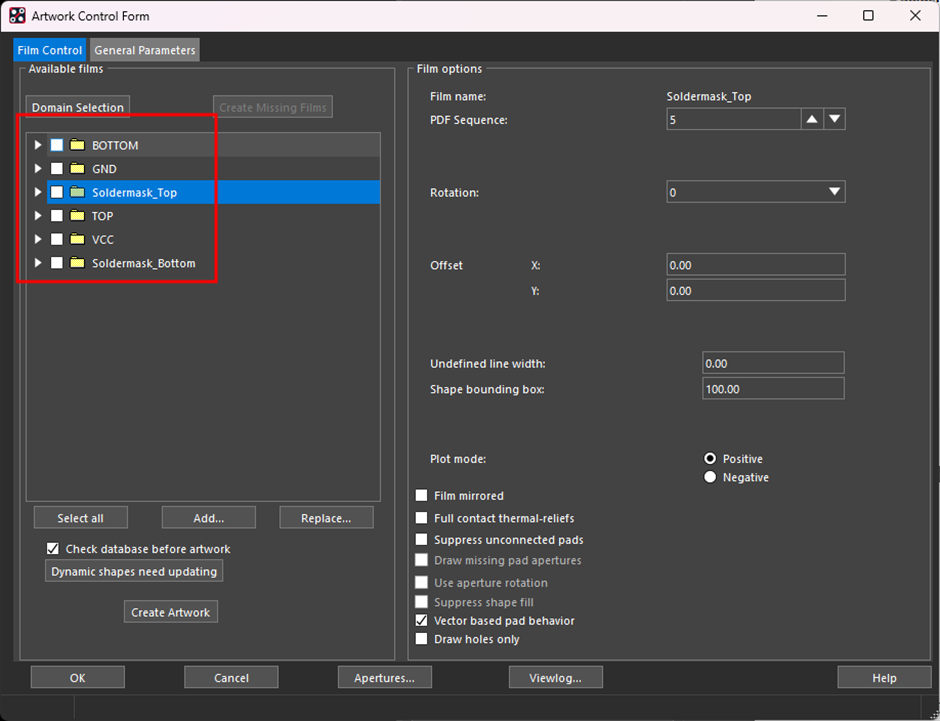
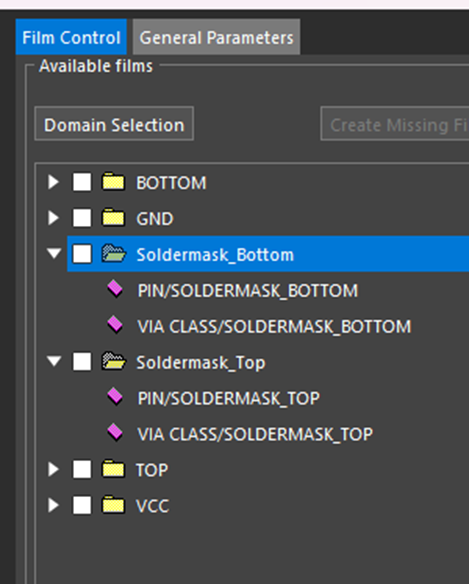
구성을 확인할 수 있다.
∎Silkscreen 작성
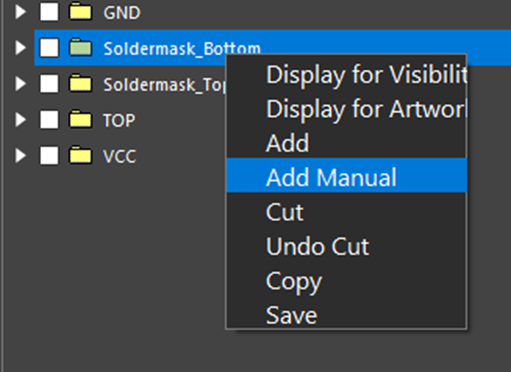
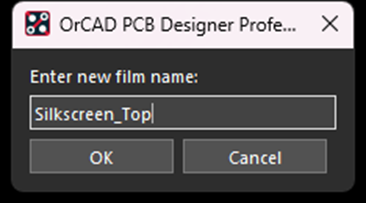
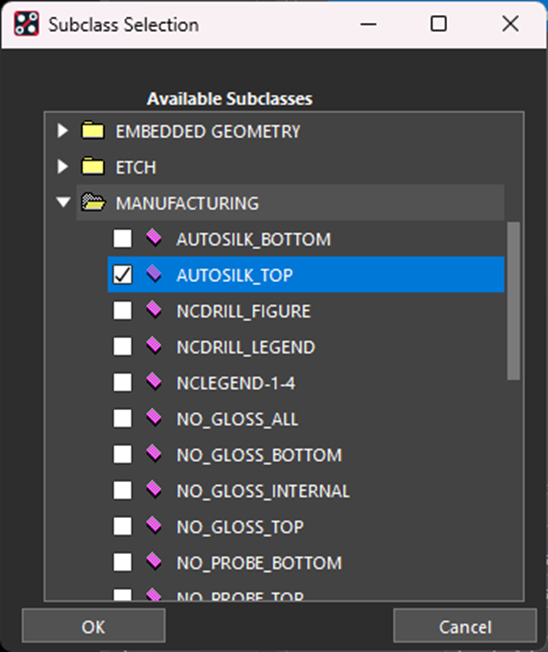
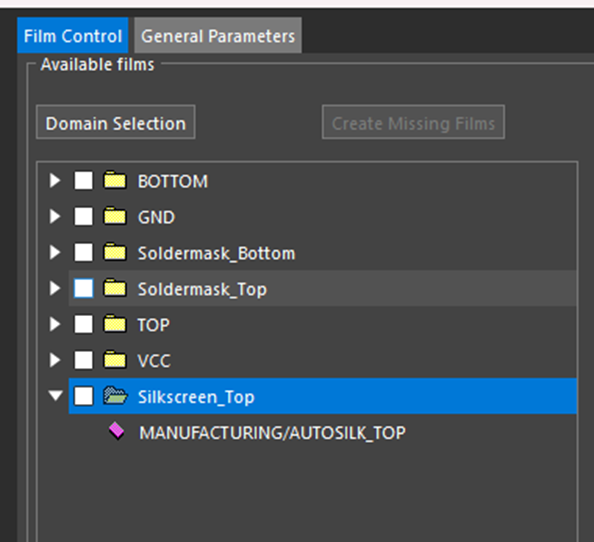
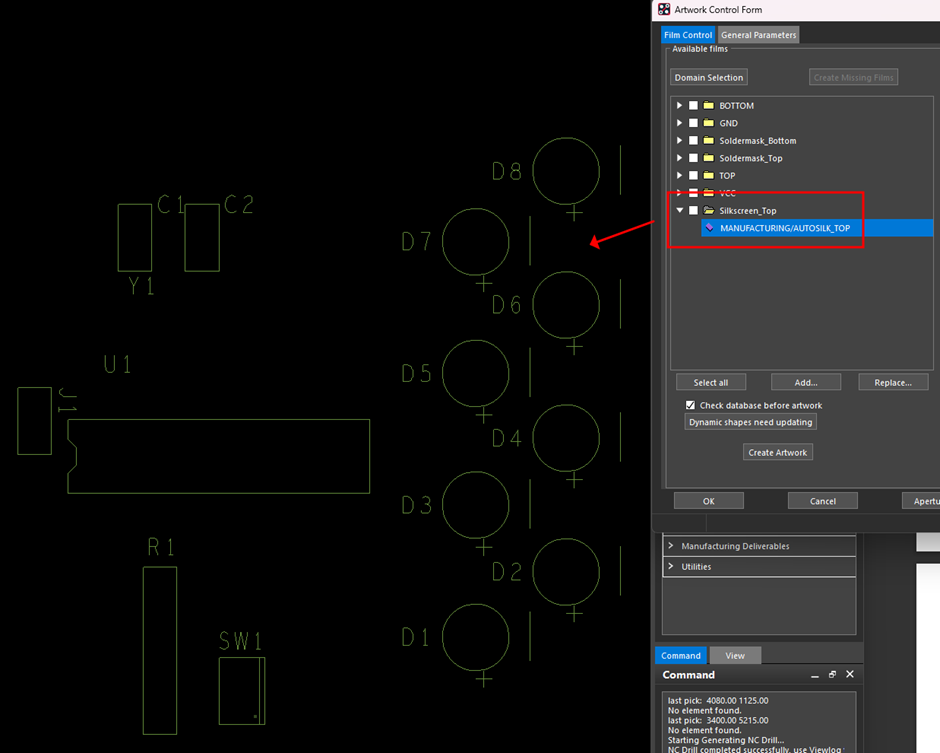
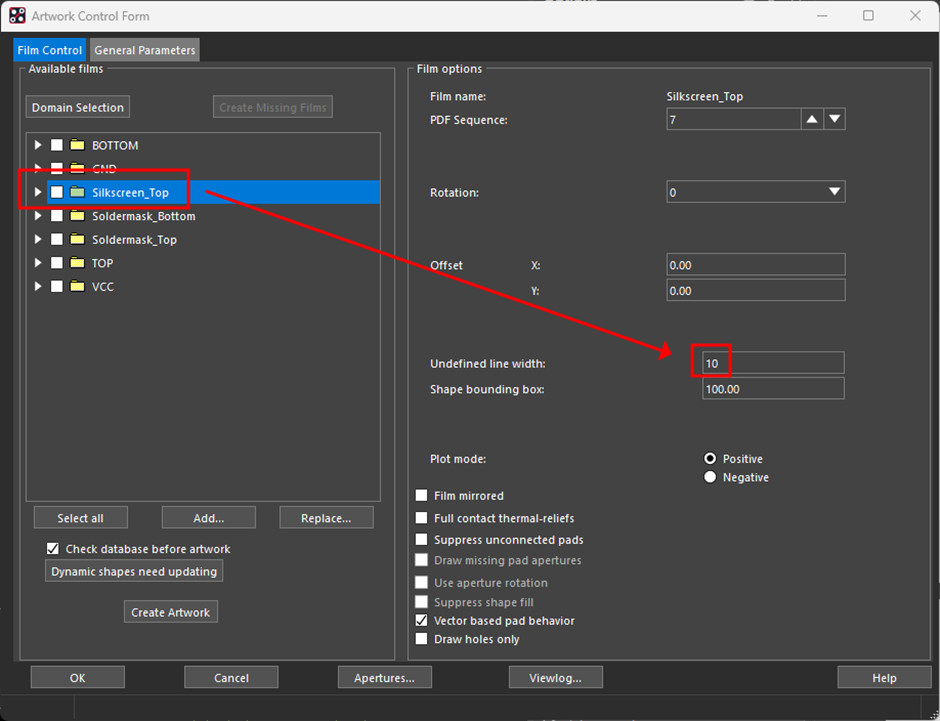
∎Drill_Draw 작성
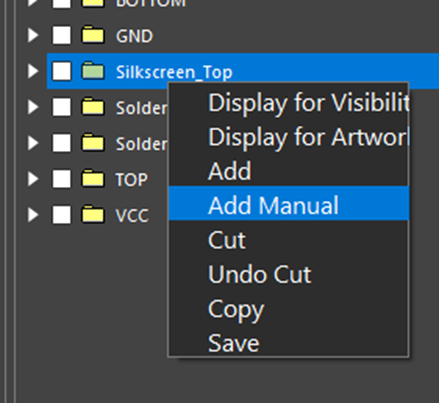
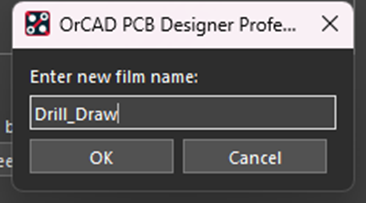
- Subclass selection 설정
- BOARD GEOMETRY - DIMENSION
- BOARD GEOMETRY - OUTLINE
- MANUFACTURING - NCLEGEND-1-2
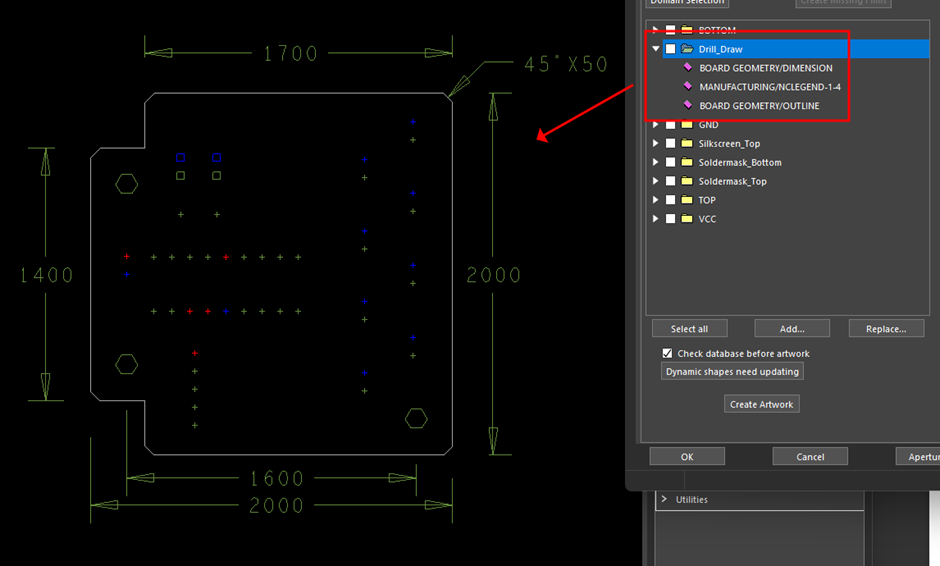
◆ Create Artworkr file [Gerber]
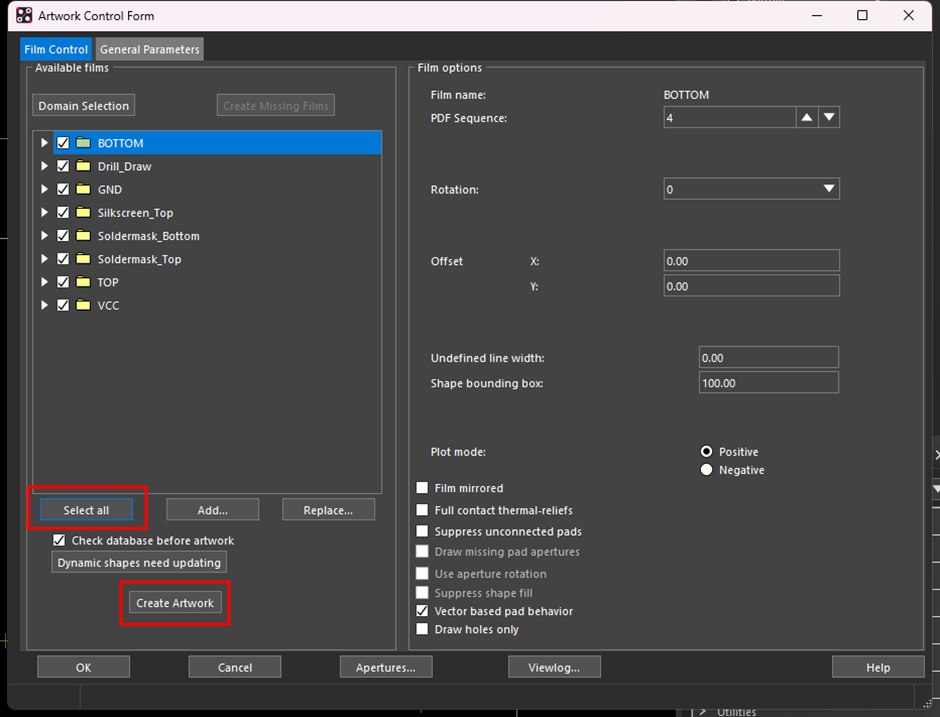

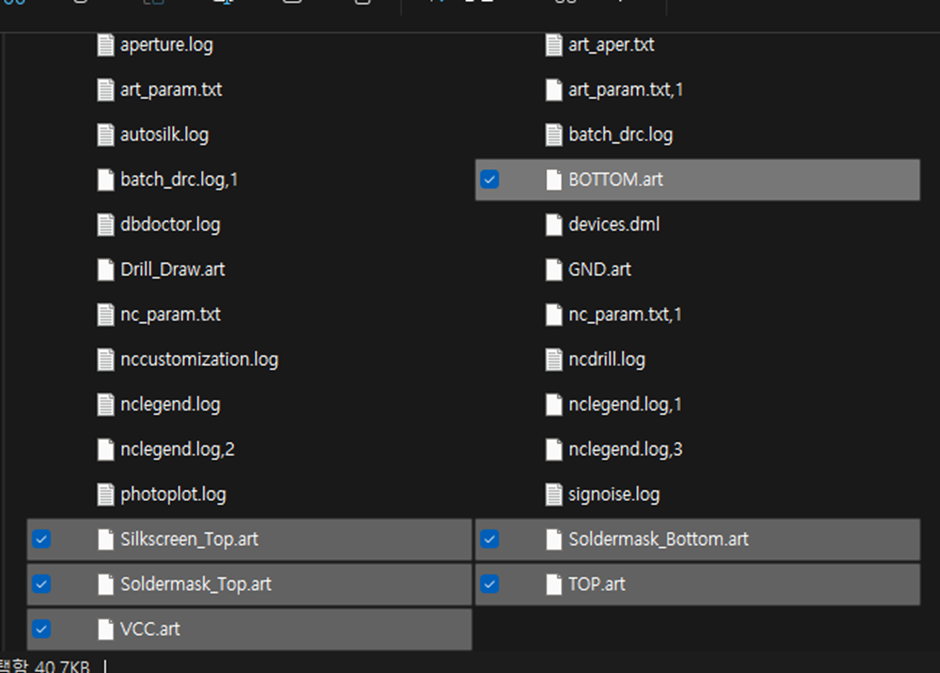
art 파일들이 생성되었고 이 파일들을 보내는 것이다.
◆ Export / Import Artwork 설정
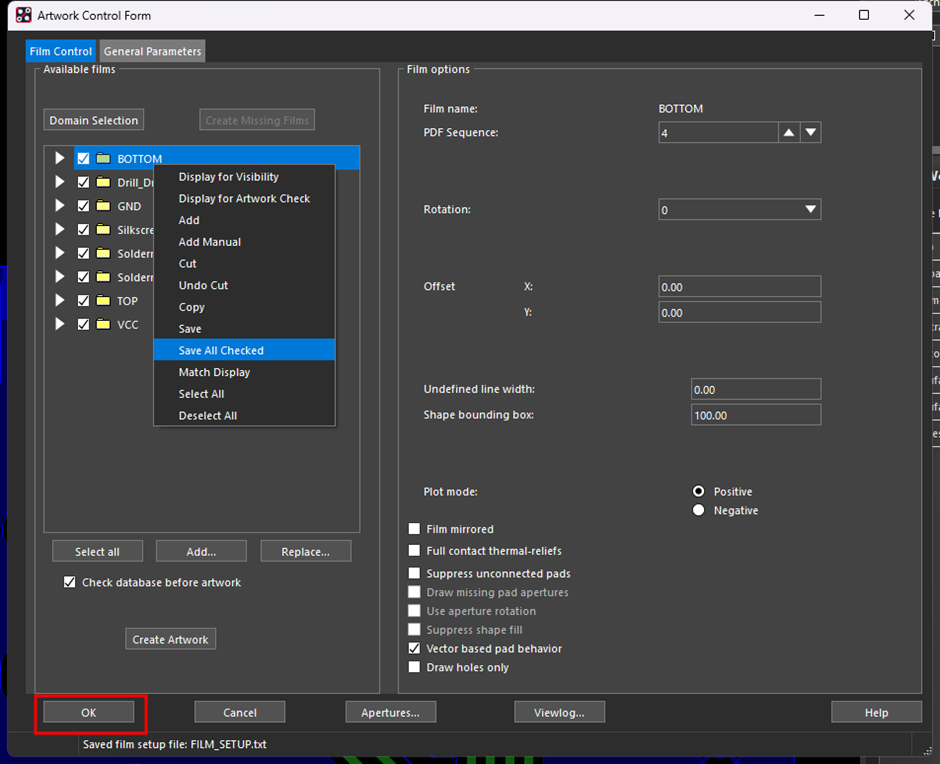
Lab 12-5 Viewing Artwork [Gerber] File
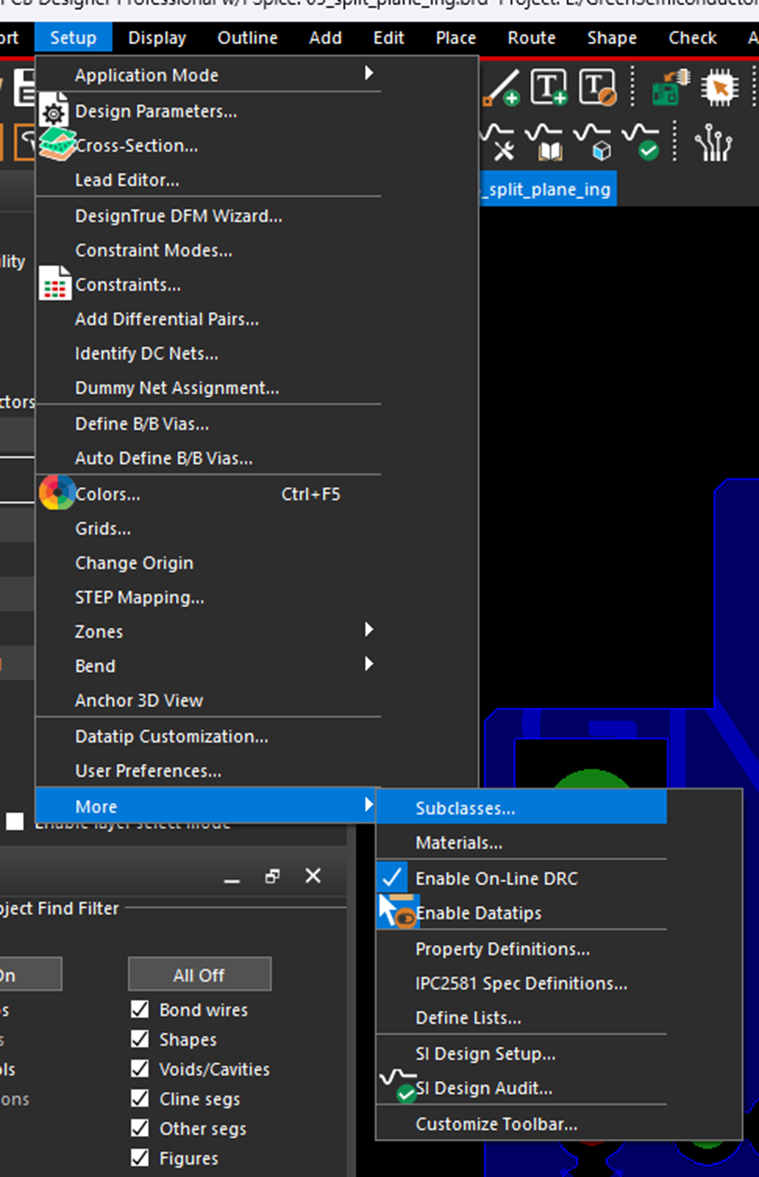
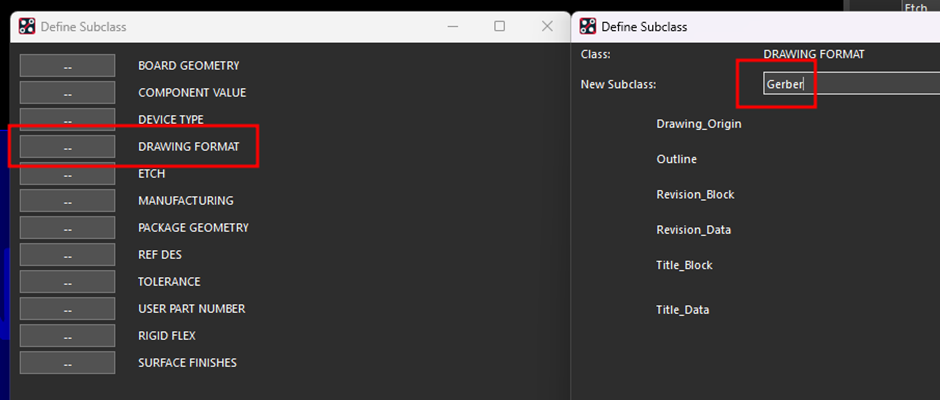
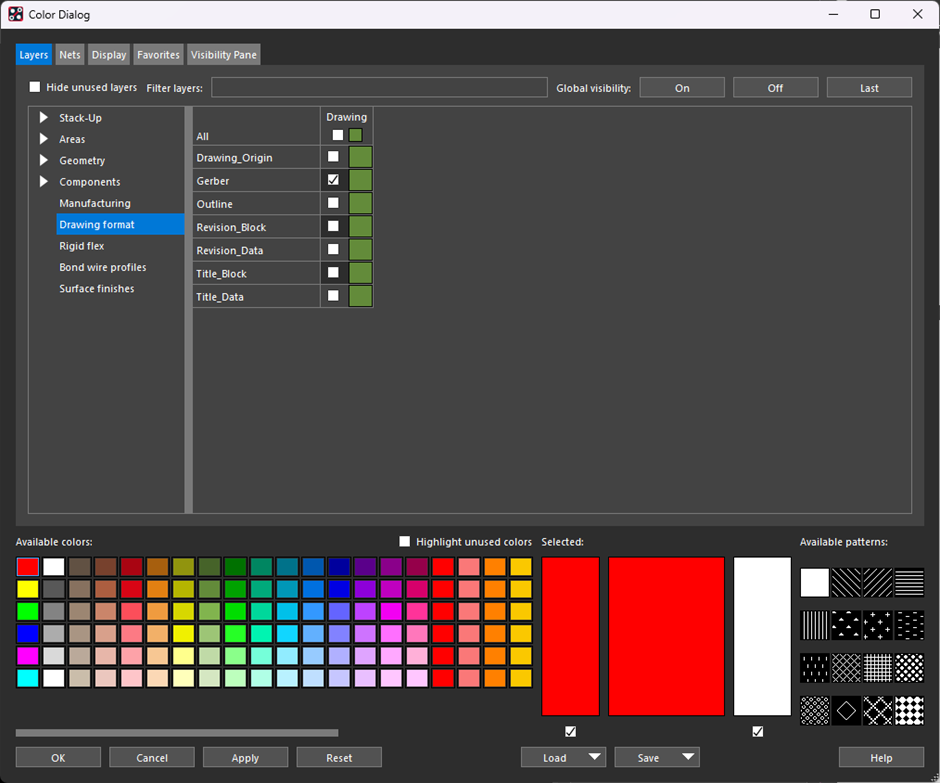

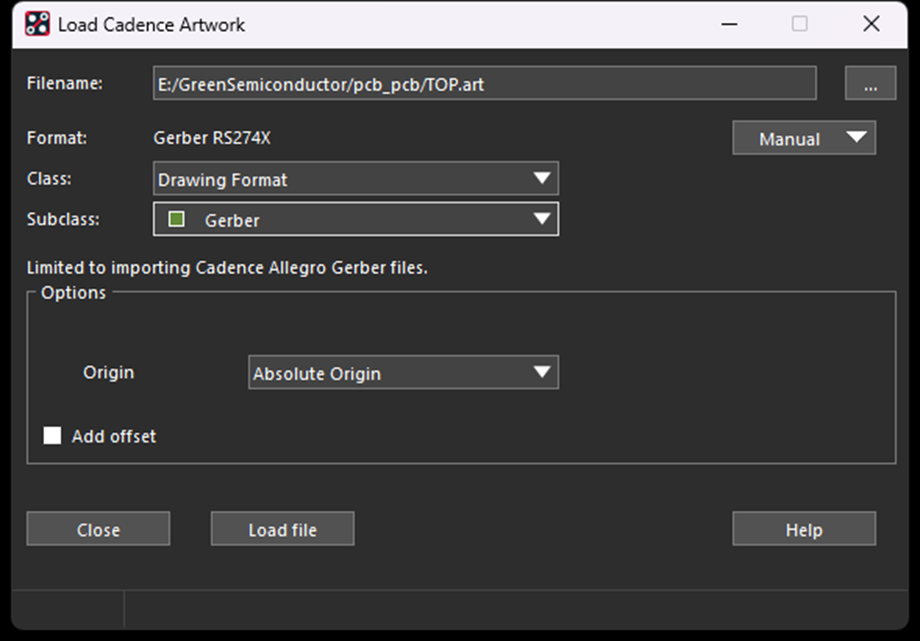

TOP Layer랑 Gerber랑 다른점은 배선 같은 것들이 검사 규칙이랑 상관없이 그냥 그림에 해당한다. 그냥 도면을 확인한다고 생각하는 것이 좋다.
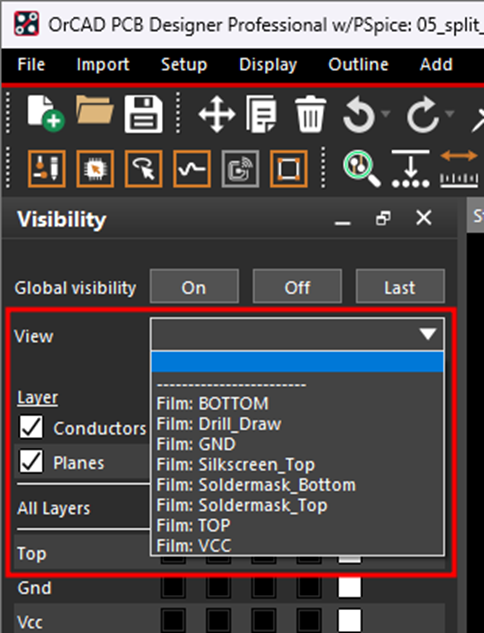
필름 생성하고 나면 생긴다.
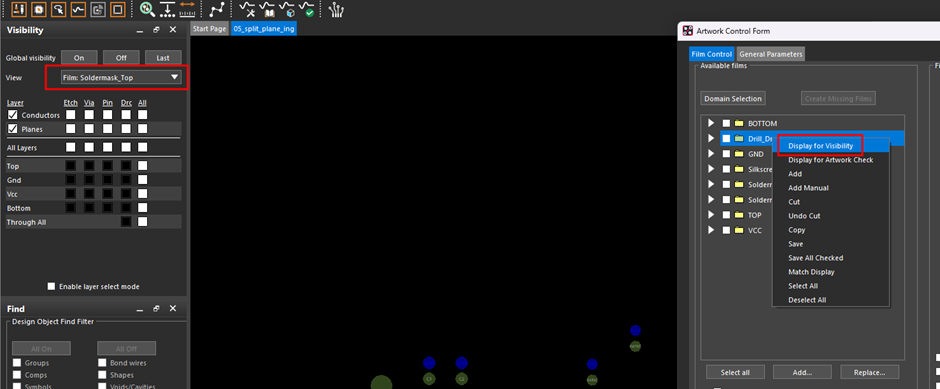
같은 기능이다.
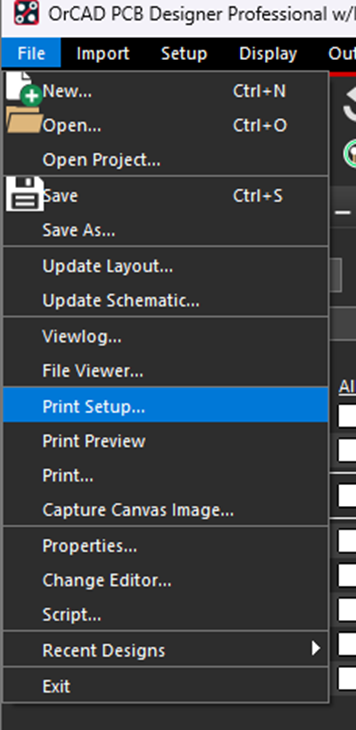
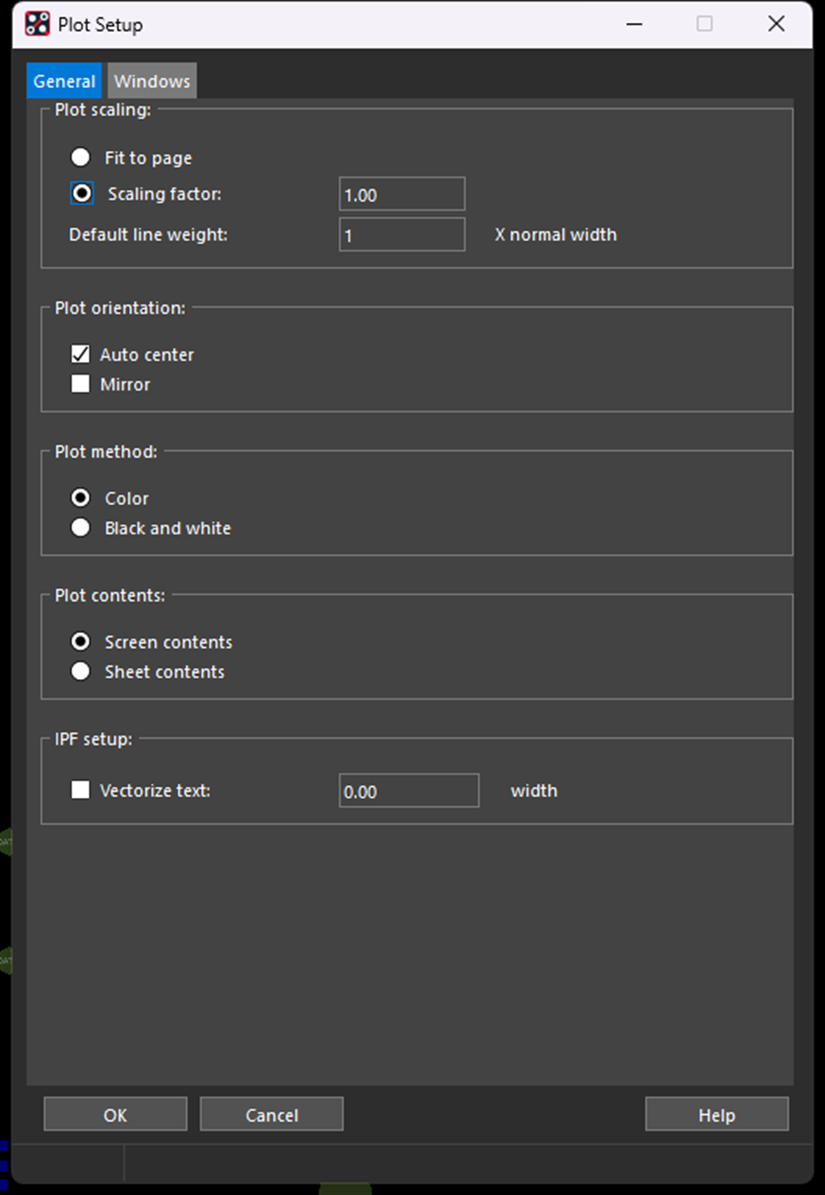
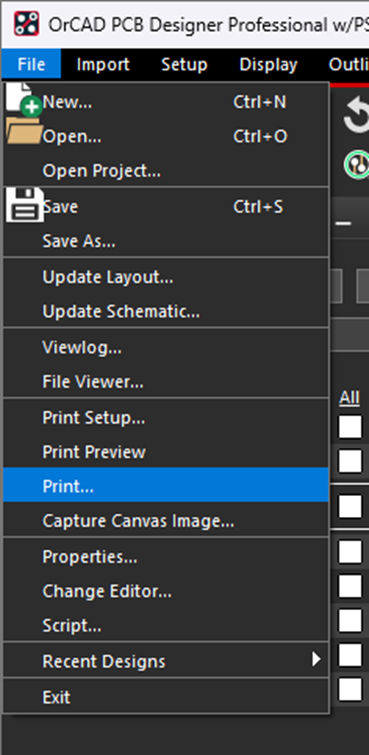
프린트를 하게 되면 생성한 도면을 복사하거나 PDF 파일로 출력할 수 있다.
'Semiconductor > PCB, Virtuoso' 카테고리의 다른 글
| Virtuoso - 기본 Tool 사용법 + Inverter 만들기 (Schemetic ~ LVS) (0) | 2024.08.26 |
|---|---|
| PCB - up_down_controller 설계 4 (PCB 설계) (0) | 2024.04.15 |
| PCB - up_down_controller 설계 3 (FootPrint, Via Pad 설계 / PCB Footprint 확인 및 설정 / Netlist 파일 생성 및 import) (0) | 2024.04.12 |
| PCB - up_down_controller 설계 2 (FootPrint 설계) (0) | 2024.04.11 |
| PCB 설계 - LED Counter (0) | 2024.04.04 |